Page 1

SLO - NAVODILA ZA UPORABO IN MONTAŽO Kat. št.: 133 08 69 www.conrad.si
NAVODILA ZA UPORABO
3D Blu-ray domači kino sistem
Samsung HT-J5500
Kataloška št.: 133 08 69
Page 2
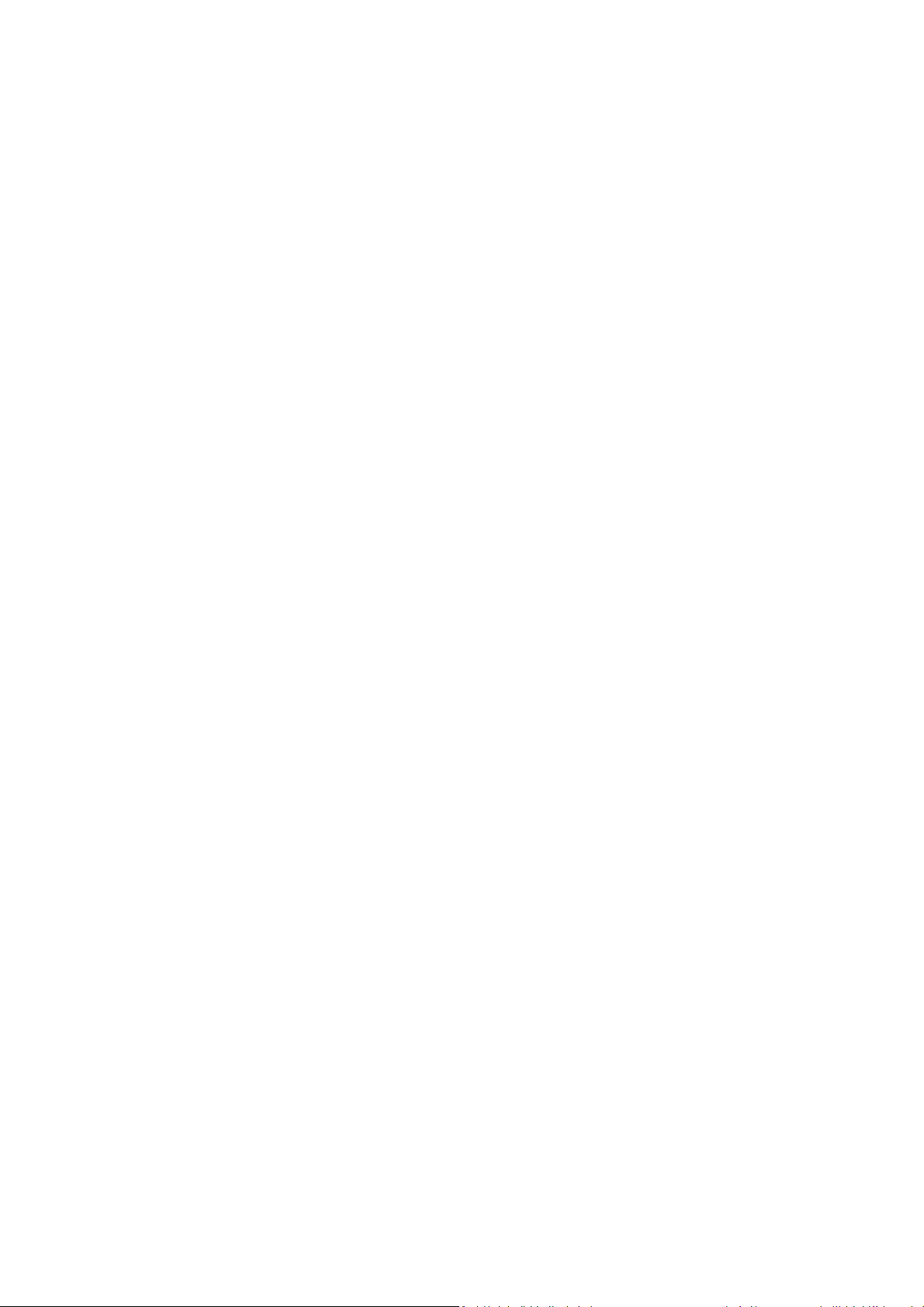
2
KAZALO
VARNOSTNI NAPOTKI ............................................................................................. 3
ZAGON NAPRAVE .................................................................................................... 6
PRIPOMOČKI ................................................................................................................. 6
KOMPONENTE ZVOČNIKOV ............................................................................................ 6
SPREDNJI PANEL NAPRAVE ............................................................................................. 7
ZADNJI PANEL NAPRAVE ................................................................................................ 8
DALJINSKI UPRAVLJALNIK ............................................................................................... 8
PRIKLOPI ................................................................................................................. 9
PRIKLOP ZVOČNIKOV ................................................................................................... 10
PRIKLOP SISTEMA NA TV IN DRUGE ZUNANJE NAPRAVE ............................................... 13
PRIKLOP NA MREŽNI USMERJEVALNIK .......................................................................... 14
NASTAVITVE ......................................................................................................... 15
POSTOPEK ZAČETNIH NASTAVITEV ............................................................................... 15
PRIKAZI NA ZAČETNEM ZASLONU ................................................................................. 17
DOSTOP DO PRIKAZA NASTAVITEV ............................................................................... 18
FUNKCIJE MENIJA NASTAVITEV .................................................................................... 18
NASTAVITEV RADIA ...................................................................................................... 22
NASTAVITEV OMREŽJA ................................................................................................. 25
NEPOSREDNI WI-FI ....................................................................................................... 28
POSODOBITEV PROGRAMSKE OPREME ........................................................................ 30
NASTAVITEV DLNA ....................................................................................................... 31
PREDVAJANJE VSEBINE ......................................................................................... 31
PRIKLOP VIRA PREDVAJANJA ........................................................................................ 31
PREDVAJANJE KOMERCIALNIH DISKOV ......................................................................... 32
PREDVAJANJE DISKOV S POSNETO VSEBINO ................................................................. 33
PREDVAJANJE DATOTEK NA USB NAPRAVI .................................................................... 33
UPRAVLJANJE VIDEO PREDVAJANJA ............................................................................. 34
PREDVAJANJE POSNETEGA KOMERCIALNEGA AVDIO DISKA .......................................... 36
UPRAVLJANJE GLASBENEGA PREDVAJANJA .................................................................. 37
PREDVAJANJE FOTO VSEBIN ......................................................................................... 39
UPORABA BLUETOOTH ................................................................................................. 39
UPORABA GUMBOV ZA POSEBNE UČINKE NA DALJINSKEM UPRAVLJALNIKU ................. 42
OMREŽNE STORITVE ............................................................................................. 43
UPORABA BD-LIVE ....................................................................................................... 43
UPORABA DLNA ........................................................................................................... 43
APLIKACIJE ................................................................................................................... 44
UPORABA TRGOVINE OPERA TV ................................................................................... 45
ZRCALJENJE SLIKE ......................................................................................................... 46
DODATEK .............................................................................................................. 47
DODATNE INFORMACIJE .............................................................................................. 47
KOMPATIBILNOST DISKOV IN FORMATOV .................................................................... 49
ODPRAVA NAPAK ........................................................................................................ 55
TEHNIČNI PODATKI ...................................................................................................... 57
GARANCIJSKI LIST ..................................................................................................60
Page 3

3
VARNOSTNI NAPOTKI
Naslednje velja tudi za brezžični modul sprejemnika (SWA-7000).
PREVIDNOST – TVEGANJE ZA NASTANEK ELEKTRIČNEGA ŠOKA. NE ODPIRAJTE
PREVIDNOST: ZA ZMANJŠANJE TVEGANJA NASTANKA ELEKTRIČNEGA ŠOKA; NE
ODSTRANJUJTE POKROVA (ZADNJE STRANI) NAPRAVE. V NOTRANJOSTI NI DELOV KI BI
JIH LAHKO ZAMENJALI SAMI. VSA POPRAVILA PREPUSTITE USPOSOBLJENEMU
OSEBJU.
Ta simbol ponazarja da je v notranjosti naprave prisotna visoka napetost.
Veliko nevarnost predstavlja stik s katerim koli delom v notranjosti te naprave.
Ta simbol ponazarja da ima naprava priložene pomembne dokumente glede
delovanja in vzdrževanja.
• Reže in odprtine na napravi zadaj ali spodaj so namenjene potrebnemu zračenju
naprave. Da bi zagotovili zanesljivo delovanje naprave in jo zaščitili pred
pregrevanjem, teh odprtin nikoli ni dovoljeno prekrivati ali blokirati.
- Naprave nikoli ne nameščajte v zaprt prostor, kot so knjižne police ali vgradna
omara, razen če zagotovite ustrezno zračenje.
- Naprave ne nameščajte v bližino ali nad grelne naprave ali na mesto, ki je
neposredno izpostavljeno soncu.
- Na napravo ne odlagajte posod z vodo (na primer vaz). Razlitje vode lahko
povzroči požar ali električni šok.
• Naprave ne izpostavljajte dežju in je ne nameščajte v bližino vode (poleg kopalne
kadi, umivalnika, kuhinjskega korita, pralnice, v vlažno klet, poleg bazena in
podobno). Če se ta naprava slučajno zmoči, jo iztaknite iz vtičnice in se takoj
obrnite na pooblaščenega prodajalca.
• Ta naprava uporablja baterije. V vaši občini je v veljavi okoljska uredba, ki zahteva
pravilno odstranjevanje baterij. Za informacije o odlaganju ali recikliranju se
prosimo obrnite na vaše lokalne oblasti.
• Stenskih vtičnic, podaljškov ali adapterjev ni dovoljeno obremeniti nad njihovo
zmogljivostjo, ker preobremenitev lahko pripelje do požara ali električnega šoka.
• Napajalne kable speljite tako, da po njih ni mogoče hoditi ali jih stisniti z drugimi
predmeti. Še posebej bodite pozorni na kable pri vtikačih, stenskih vtičnicah in na
mestu, kjer pridejo iz naprave.
• Če naprave dlje časa ne nameravate uporabljati in jo zaščititi pred nevihtnimi
strelami, jo iztaknite iz stenske vtičnice in odklopite anteno ali kabelski sistem. S
tem preprečite škodo na napravi zaradi udara strele in nihanj v električni
napetosti.
• Pred priklopom AC napajalnega kabla na DC adapter vtičnice se prepričajte, da DC
adapter ustreza lokalni električni napeljavi.
• V odprtine naprave nikoli ne vstavljajte kovinskih predmetov, ker lahko ustvarite
pogoje za električni šok.
Page 4
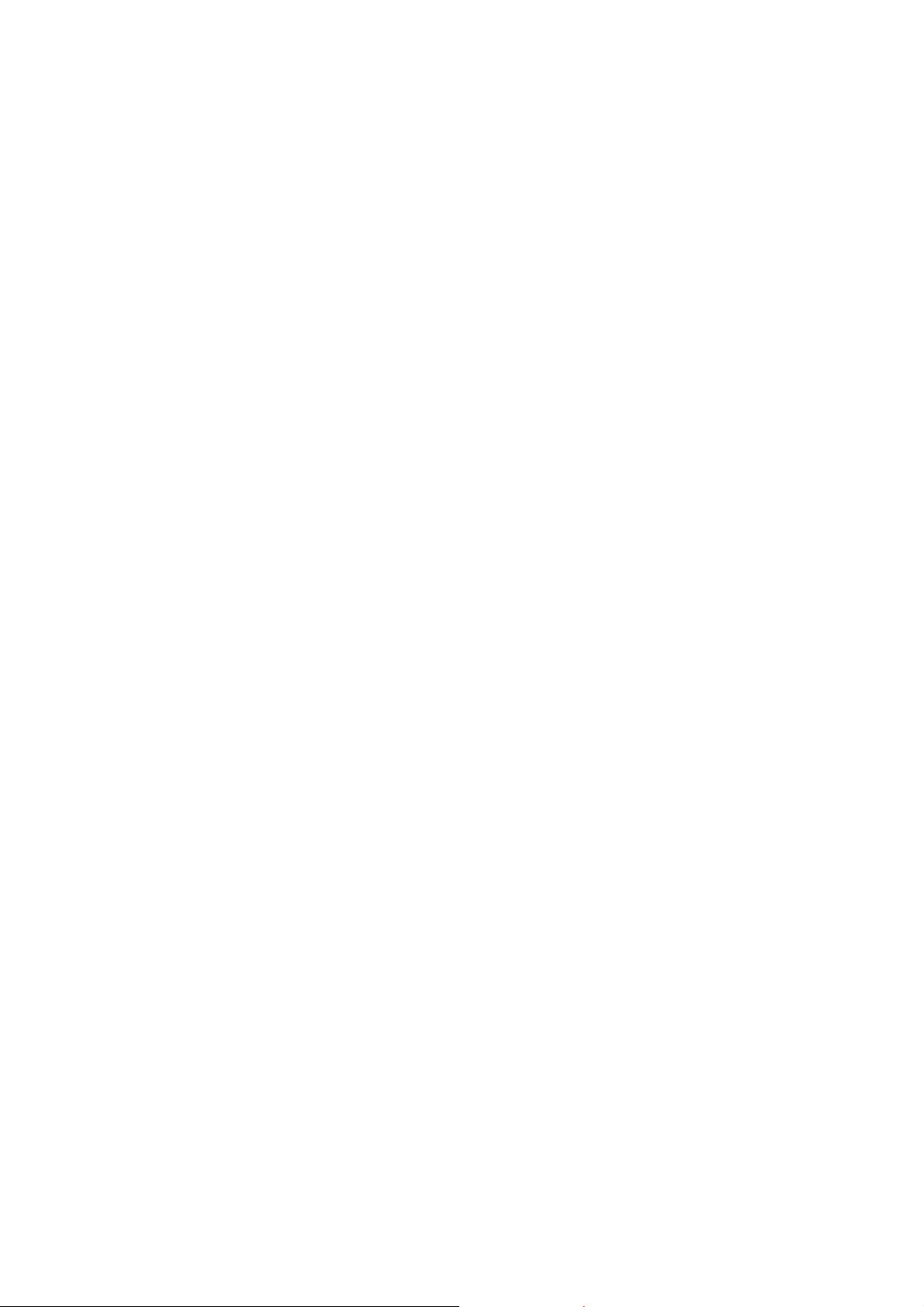
4
• V izogib električnemu šoku nikoli ne posegajte v notranjost naprave. Napravo
lahko odpre samo usposobljeni električar.
• Vtikač napajalnega kabla vedno do konca potisnite v vtičnico. Ko ga iztikate iz
stenske vtičnice, vedno pridržite vtikač in nikoli ne vlecite za kabel. Napajalnega
kabla se ne dotikajte z mokrimi rokami.
• Če naprava ne deluje pravilno – še posebej če iz nje uhajajo nenavadne vonjave
ali zvoki – jo takoj iztaknite iz napajanja in se obrnite na pooblaščenega
prodajalca ali serviserja.
• Vzdrževanje:
- Pred priklopom drugih naprav se prepričajte, da so izključene.
- Če napravo nenadoma premaknete s hladnega v topel prostor, se lahko na
delujočih delih naprave pojavi kondenz in povzroči nenormalno predvajanje
diskov. Če pride do tega, napravo iztaknite iz napajanja, počakajte dve uri in
nato vtikač ponovno vstavite v vtičnico. Nato v napravo vstavite disk in
ponovno poskusite s predvajanjem.
• Če vas dlje časa ne bo doma ali naprave dlje časa ne boste uporabljali, jo iztaknite
iz stenske vtičnice (še posebej če doma sami ostanejo otroci ali starejši ljudje).
- Nakopičeni prah lahko povzroči električni šok, električno uhajanje ali požar, ki
je posledica ustvarjanja isker in vročine na napajalnem kablu ali poslabšane
izolacije.
• Če želite napravo namestiti na mesto, kjer se nahaja veliko prahu, z visokimi ali
nizkimi temperaturami, visoko vlago, kemičnimi spojinami ali kjer deluje 24 ur na
dan (na primer na letališču, železniški postaji in podobno), se za dodatne
informacije obrnite na pooblaščeni servisni center. Če tega ne storite, lahko
povzročite resne poškodbe naprave.
• Uporabljajte samo pravilno ozemljene in vtikače in stenske vtičnice.
- Nepravilna ozemljitev lahko povzroči električni šok ali poškodbe naprave.
• Za popoln izklop naprave, je le-to potrebno iztakniti iz stenske vtičnice.
Posledično morata biti stenska vtičnica in napajalni vtikač vseskozi lahko
dostopna.
• Ne dopustite, da se otroci igrajo z napravo.
• Pripomočke (baterije in podobno) varno shranite izven dosega otrok.
• Naprave ne nameščajte na nestabilno mesto, kot so na primer majava polica,
neravna tla ali mesta, ki so izpostavljena vibracijam.
• Naprava ne sme pasti na tla, po njej pa tudi ni dovoljeno udarjati. Če je naprava
poškodovana, iztaknite napajalni kabel in se obrnite na pooblaščeni servis.
• Napravo pred čiščenjem iztaknite iz električne vtičnice in jo obrišite z mehko,
suho krpo. Pri tem ne uporabljajte kemikalij, kot so na primer voski, benzen,
alkohol, razredčila, insekticidi, osvežilci zraka, maziva ali detergenti. Te kemikalije
lahko poškodujejo izgled naprave ali izbrišejo oznake na napravi.
• Naprave ne izpostavljajte kapljanju ali škropljenju. Na napravo ne postavljajte
predmetov na polnjenih s tekočino (na primer vaz).
• Baterij ne mečite v ogenj.
• Več električnih naprav ne vstavljajte v isto vtičnico. Preobremenitev vtičnice
lahko povzroči njeno pregrevanje, kar pripelje do požara.
Page 5

5
• Če v daljinskem upravljalniku baterije zamenjate z baterijami napačnega tipa,
obstaja nevarnost eksplozije. Nadomestne baterije morajo biti istega ali
enakovrednega tipa.
OPOZORILO:
• ZA PREPREČEVANJE RAZŠIRITVE POŽARA SVEČ IN OSTALIH GOREČIH PREDMETOV
NE POSTAVLJAJTE V BLIŽINO NAPRAVE.
• Za zmanjšanje tveganja nastanka požara ali električnega šoka, te naprave ne
izpostavljajte dežju ali vlagi.
LASERSKA NAPRAVA RAZREDA 1
Ta naprava je označena kot LASERSKI IZDELEK RAZREDA 1. Uporaba kontrol,
prilagoditev ali izvajanje postopkov, ki se razlikujejo od opisanega v teh navodilih,
lahko povzročijo nevarno izpostavljenost sevanju.
PREVIDNOST:
• NEVIDNO LASERSKO SEVANJE PRI ODPIRANJU IN ODMIKANJU ZAŠČITE.
IZOGIBAJTE SE IZPOSTAVLJANJU ŽARKU.
3D VARNOSTNI NAPOTKI
POMEMBNE ZDRAVSTVENE IN VARNOSTNE INFORMACIJE ZA 3D SLIKO
Pred uporabo 3D funkcije preberite naslednje varnostne napotke tako, da vam bodo
razumljivi.
• Nekateri gledalci lahko ob gledanju 3D TV izkusijo nelagodje, kot so na primer
vrtoglavica, slabost in glavobol.
Če občutite katerega od simptomov, prenehajte z gledanjem 3D TV, odstranite 3D
očala in počivajte.
• Gledanje 3D slik daljši čas, lahko povzroči naprezanje oči. Če občutite naprezanje
oči, prenehajte z gledanjem 3D TV, odstranite 3D očala in počivajte.
• Odgovorna odrasla oseba mora pogosto preveriti otroke, ki uporabljajo 3D
funkcijo. Če se ti pritožujejo nad utrujenostjo v očeh, glavoboli, vrtoglavico ali
slabostjo, morajo takoj prenehati z gledanjem 3D TV in počivati.
• 3D očal ne uporabljajte v druge namene (kot na primer splošna očala, sončna
očala, zaščitna očala in podobno).
• 3D funkcije ali 3D očal ne uporabljajte med hojo ali premikanjem. Med
premikanjem se lahko zaletite v predmete, se spotaknete in/ali padete in pride
do nastanka resnih telesnih poškodb.
• Če želite uživati v 3D vsebinah, 3D napravo (3D kompatibilni AV sprejemnik ali TV)
HDMI kablom visoke hitrosti priklopite v HDMI OUT vhod na napravi. Pred
začetkom predvajanja 3D vsebin si nadenite 3D očala.
• Naprava oddaja 3D signal samo preko HDMI kabla priključenega v vhod HDMI
OUT.
Page 6

6
• Video ločljivost v 3D predvajanju je omejena na ločljivost originalnega 3D videa.
Ločljivosti tako ne morete spreminjati skladno z lastnimi željami.
• Nekatere funkcije – kot na primer “BD-Wise“ nastavitev velikosti slike in
nastavitev ločljivosti, v 3D načinu morda ne deluje pravilno.
• Za pravilni izhod 3D signala morate uporabiti HDMI kabel z visoko hitrostjo.
• Pri gledanju 3D slike bodite od zaslona TV oddaljeni za vsaj trikratno širino
velikosti zaslona. Če imate na primer 46 palični zaslon, bodite 3,5 metra stran od
zaslona.
• Za najboljšo 3D sliko naj bo 3D video zaslon nameščen v višini oči.
• Če je naprava priključena na nekatere 3D naprave, 3D učinek morda ne deluje
najbolje.
• Ta naprava 2D vsebin ne pretvori v 3D.
ZAGON NAPRAVE
• Slike v teh navodilih za uporabo so prikazane izključno kot referenca in se lahko
razlikujejo od dejanskega izgleda naprave.
• Administrativni stroški lahko nastanejo če:
- na vašo željo pokličete inženirja in na napravi ni okvare (na primer ker niste
prebrali teh navodil),
- napravo prinesete na servisno popravilo in na napravi ni napak (na primer ker
niste prebrali teh navodil).
• Vrednost takšnih administrativnih stroškov vam bo sporočena pred dejansko
opravljenem delu ali pred obiskom na domu.
Preverite ali se v paketu nahajajo vsi pripomočki in sestavni deli zvočnikov navedenih
ali prikazanih spodaj.
PRIPOMOČKI
• Daljinski upravljalnik
• Navodila za uporabo
• Baterije (velikost AAA)
• Napajalni kabel
• FM antena
KOMPONENTE ZVOČNIKOV
Model HT-J5500
Page 7

7
Model HT-J5550W
SPREDNJI PANEL NAPRAVE
Kadar je naprava vključena, otrokom ne pustite, da se dotikajo njene površine.
Lahko je vroča.
Če želite programsko opremo naprave posodobiti preko USB vhoda, morate
uporabiti USB izmenljivi pogon.
Kadar naprava prikaže meni Blu-ray diska, filma ne morete predvajati s
pritiskom na gumb / na napravi ali daljinskem upravljalniku. Za
predvajanje morate izbrati ukaz “Play Movie“ ali “Start“ v meniju diska in nato
pritisniti gumb .
Če uporabljate internet ali vsebine na TV predvajate z USB naprave in preko
domačega kina, z gumbom “FUNCTION“ ne morete izbrati BD/DVD načina
delovanja. Če želite izbrati BD/DVD način, zapustite internet ali zaustavite
predvajanje vsebine na TV in nato izberite BD/DVD način delovanja.
Page 8

8
ZADNJI PANEL NAPRAVE
* Priklop FM antene
1. Priloženo FM anteno vstavite v vtičnico FM ANT.
2. Žico antene počasi premikajte, dokler ne najdete lokacije z dobrim sprejemom.
Nato jo pritrdite na steno ali drugo togo površino.
Na vseh straneh domačega kina mora biti prazen prostor vsaj 10 cm, ki
zagotavlja ustrezno zračenje.
Ne ovirajte ventilatorja ali odprtin za hlajenje.
Ta naprava ne sprejema AM oddaj.
DALJINSKI UPRAVLJALNIK
1
2
3
4
5
6
7
8
9
10
11
12
13
14
15
16
17
18
19
20
21
22
23
24
25
26
27
28
Opisi gumbov:
1. Vklop in izklop naprave.
2. Nastavitev glasnosti.
Page 9
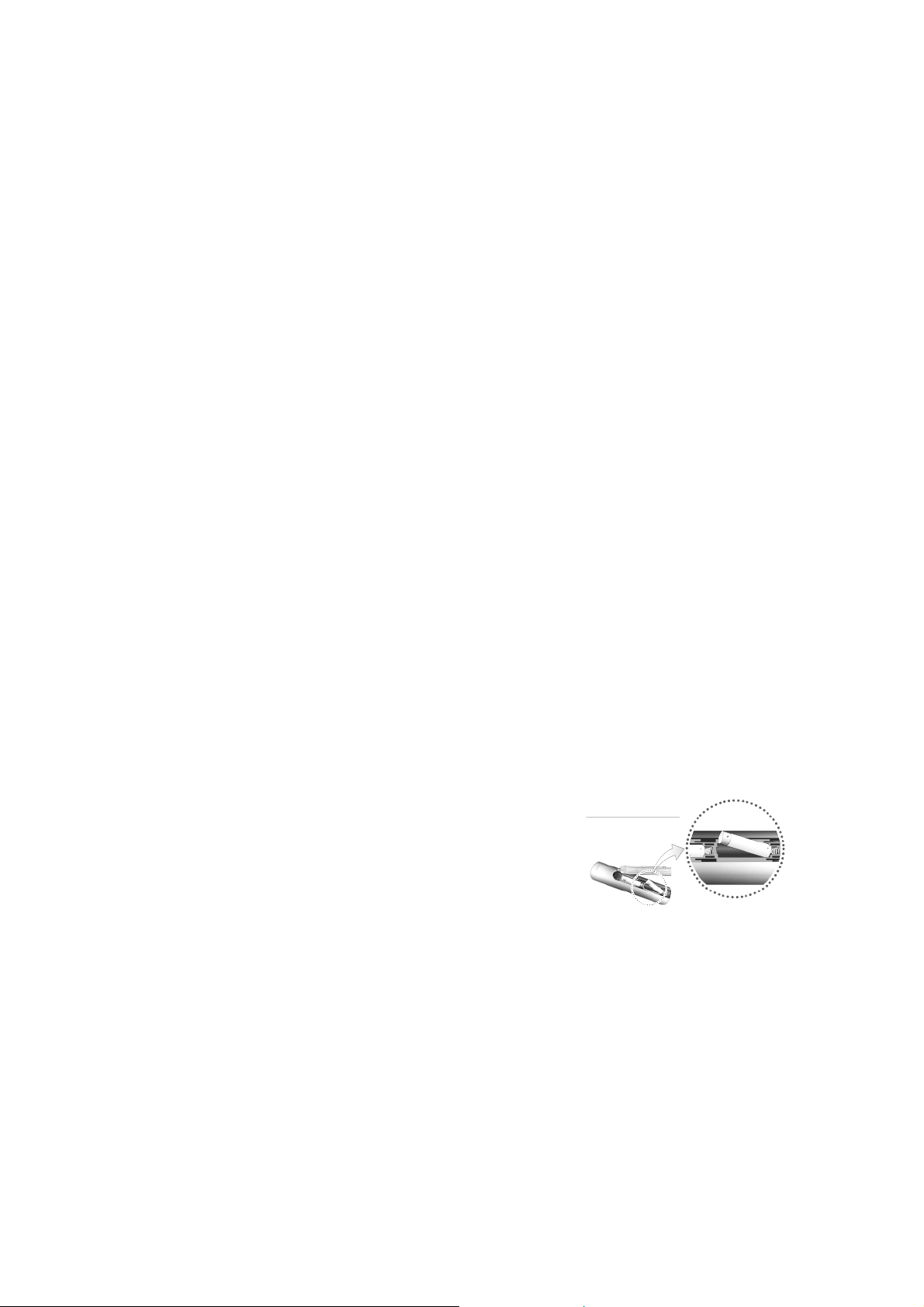
9
3. Za možnosti delovanja uporabite številčne gumbe.
• Pazite, da se “+“ in “-“ pol baterije ujema z
velikost baterij: AAA
4. Pritisnite za ogled menija diska.
5. Pritisnite za preskok naprej ali nazaj.
6. Pritisnite za predvajanje diska ali datotek.
7. Pritisnite za zaustavitev diska ali datotek.
8. Izberite jezik podnapisov na disku.
9. Pritisnite za premik na začetni zaslon.
10. Pritisnite za uporabo menija Orodja (“Tools“).
11. Izberite elemente menija na zaslonu in spremenite njihove vrednosti.
12. Povratek na prejšnji meni.
13. Ti gumbi se uporabljajo tako za menije naprave, kot tudi za več funkcij Blu-ray
diska. Pritisnite za snemanje FM radijske oddaje.
14. Pritisnite, da zvočni signal usmerite na zvočnike domačega kina ali TV zvočnike.
15. Izberite želeni DSP/EQ zvočni način delovanja.
16. Pritisnite za delovanje v načinu domačega kina (BD/DVD, D.IN, AUX in ostalo).
17. Pritisnite za odpiranje in zapiranje vodila diska.
18. Začasno utišajte zvok (nemo delovanje).
19. Pri sprejemanju FM postaj uporabite RDS funkcijo.
20. Uporabite za vstop v pojavni meni/meni naslovov.
21. Pritisnite za iskanje nazaj ali naprej.
22. Pritisnite za premor med predvajanjem.
23. Gumb vam omogoča ponovitev naslova, poglavja, skladbe ali diska.
24. Uporabite za prikaz informacij o predvajanju kadar predvajate Blu-ray/DVD diske
ali datoteke.
25. Pritisnite za izhod iz menija.
26. Uporabite za shranjevanje radijske frekvence v spomin.
27. Za radijske oddaje izberite MONO ali STEREO.
28. Uporabite za iskanje delujočih FM radijskih postaj in za zamenjavo postaje.
VSTAVLJANJE BATERIJ V DALJINSKI UPRAVLJALNIK
oznakami znotraj prostora za baterije.
• Pri normalni uporabi je življenjska doba baterij
približno eno leto.
• Daljinski upravljalnik lahko uporabljate v ravni liniji
na razdalji približno 7 metrov od naprave.
PRIKLOPI
V tem poglavju so opisani različni načini priklopa naprave na druge zunanje
komponente. Pred premikanjem ali namestitvijo naprave, najprej odklopite napajanje
in iztaknite napajalni kabel.
Page 10

10
PRIKLOP ZVOČNIKOV
Namestitev naprave
* Brezžični sprejemni modul je na voljo samo pri modelu HT-J5550W
Te zvočnike postavite pred svoje mesto za poslušanje in jih
pred linijo sredinskega zvočnika.
Sredinski zvočnik je najbolje postaviti na isto višino kot
pod TV.
Te zvočnike postavite ob stran vašega mesta za poslušanje. Če
iz njih ne prihaja ves čas.
Položaj subwooferja ni tako kritičen. Postavite ga kamorkoli
želite.
Sprednji zvočniki
Postavite jo na stojalo, na polico
ali pod TV stojalo.
Izbiranje mesta poslušanja
Mesto poslušanja naj bo od TV
oddaljeno približno 2,5 do 3kratno širino velikosti TV
zaslona. Če imate na primer 46
palični zaslon, mesto poslušanja
postavite 2,92 do 3,5 m od
zaslona.
usmerite navznoter (za približno 45°) proti sebi. Sprednje
zvočnike namestite tako, da so njihovi visokotonci na isti višini
kot vaša ušesa. Sprednjo stran teh zvočnikov poravnajte s
sprednjo stranjo sredinskega zvočnika ali pa jih postavite rahlo
Sredinski zvočnik
Prostorski zvočniki
Subwoofer
* Prostorski zvočniki morajo biti povezani na brezžični sprejemni modul (samo pri
modelu HT-J5550W).
* Izgled vaših zvočnikov se lahko razlikuje od slik v teh navodilih.
* Vsak zvočnik ima barvno oznako na svoji zadnji ali spodnji strani. Vsak kabel ima na
enem koncu en barvni trak. Poiščite trak na vsakem kablu, ki se barvno ujema z
zvočnikom, nato pa ga vstavite v zvočnik. Natančna navodila so navedena spodaj.
sprednje zvočnike. Namestite ga lahko tudi neposredno nad ali
tam ni dovolj prostora, jih postavite tako, da so obrnjeni en
proti drugemu. Namestite jih približno 60 do 90 cm nad vaša
ušesa, usmerjena pa naj bodo rahlo navzdol.
* V nasprotju s sprednjimi in sredinskim zvočnikom, se
prostorski zvočniki v večini uporabljajo za zvočne učinke. Zvok
Page 11
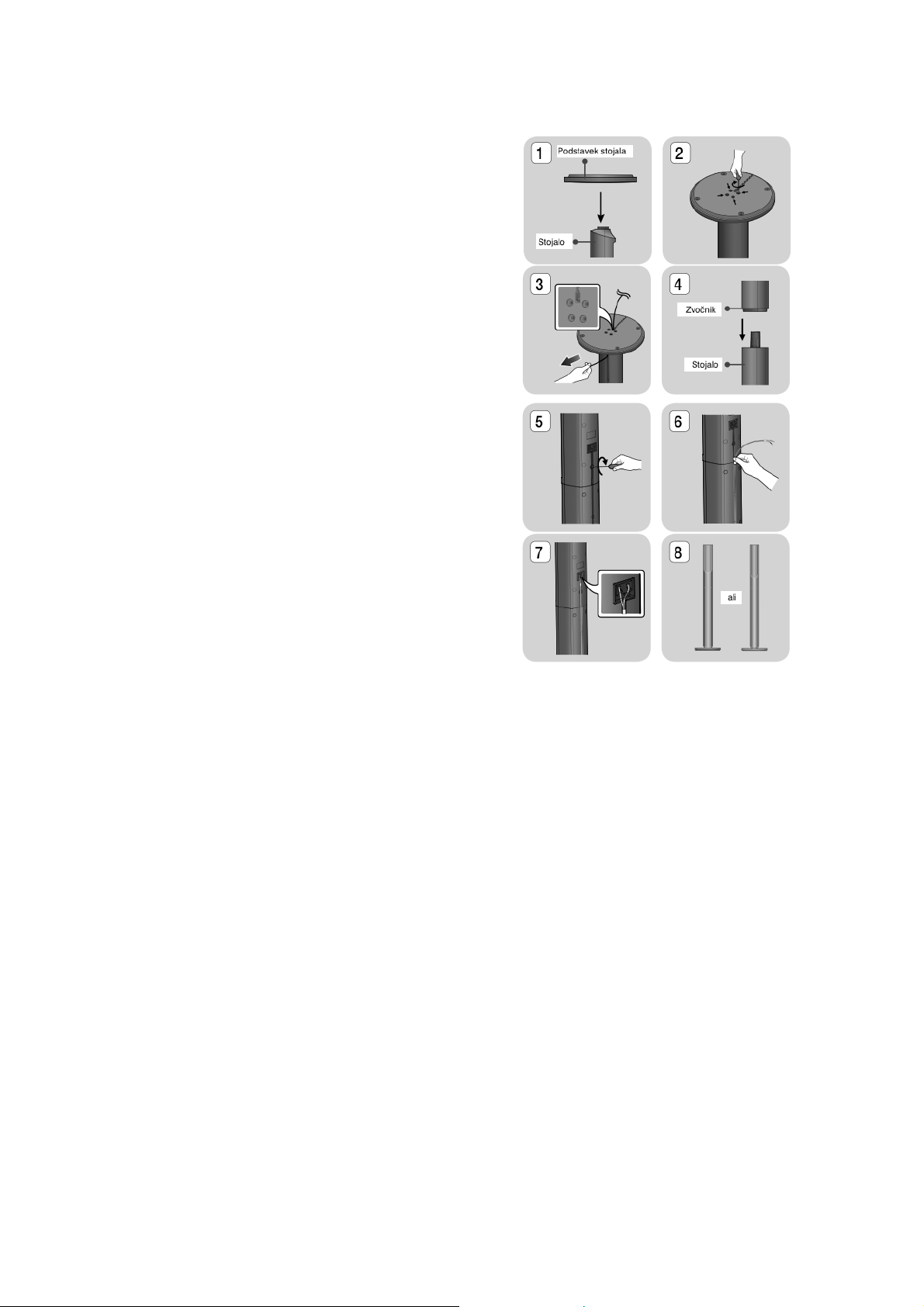
11
Namestitev zvočnika na visoko stojalo – samo pri modelu HT-J5550W
1. Podstavek stojala obrnite na glavo in ga
3. Zravnajte priloženi kabel zvočnika in ga
stojalo.
5. Vstavite vijak (5x15) in ga z izvijačem v
7. Poravnane kable zvočnikov priključite v
drugega zvočnika.
namestite na stojalo.
2. Z izvijačem vijake (5x20) privijte v 4
označene luknje.
speljite skozi sredinsko odprtino
podstavka stojala. Kabel povlecite ven iz
odprtine stojala.
4. Zgornji zvočnik namestite na sestavljeno
smeri urinega kazalca privijte skozi
odprtino na zadnji strani zvočnika.
6. Kabel zvočnika namestite v utor na
zadnji strani stojala.
vhod na zadnji strani zvočnika, pri tem
pa se morajo ujemati barve kabla in
priklopa.
8. Takšen je izgled po končani namestitvi
zvočnika.
Tem napotkom sledite še za namestitev
Kabelski priklopi zvočnikov
1. Vsak trak kabla se mora barvno ujemati z barvno nalepko, ki je nameščena na
spodnji ali zadnji strani vsakega zvočnika.
2. Žične vtikače z vsakega zvočnika priklopite v vtičnice na napravi. Barvne oznake
na kablih se morajo ujemati z barvami vtičnic. Pri priklopu poskrbite, da se barvno
ujema nalepka na zadnji strani zvočnika.
Page 12

12
Model HT-J5500
Model HT-J5550W
* To napravo je dovoljeno priključiti samo na SWA-7000.
• Če zvočnik namestite v bližini TV sprejemnika, magnetno polje lahko povzroči
motnje v barvah na zaslonu.
• Brezžični sprejemnik namestite na zadnjo stran mesta poslušanja. Če je brezžični
sprejemni modul preblizu naprave, lahko motnje okvarijo zvok iz zvočnikov.
• Če v bližini tega sistema uporabljate naprave, kot so na primer mikrovalovne
pečice, brezžično LAN kartico, Bluetooth napravo ali druge naprave, lahko motnje
okvarijo zvok iz zvočnikov.
• Največja razdalja prenosa od naprave do brezžičnega sprejemnega modula je
približno 10 metrov, vendar pa se lahko razlikuje glede na vaše okolje uporabe
naprave. Če se med napravo in brezžičnim sprejemnim modulom nahaja
betonska ali kovinska stena, sistem morda sploh ne deluje, saj radijski valovi ne
prodrejo skozi steno.
• Če naprava ne vzpostavi brezžične povezave, je potrebno med napravo in
brezžičnim sprejemnim modulom izvesti nastavitev ID. Ko je naprava izključena,
na daljinskem upravljalniku pritisnite gumbe “0“ “1“ “3“ “5“. Vklopite
Page 13

13
brezžični sprejemni modul. Nato pritisnite in 5 sekund držite gumb “ID SET“ na
zadnji strani modula in napravo vklopite.
PREVIDNOST
• Če želite zvočnike namestiti na steno, vijake ali žeblje (niso priloženi) trdno
privijte na steno tam, kjer želite imeti zvočnik. Nato odprtino na zadnji strani
zvočnika uporabite za obešanje na vijak ali žebelj.
• Ne pustite, da se otroci igrajo z zvočniki ali v njihovi bližini. Če zvočnik pade, se
namreč lahko poškodujejo.
• Pri priklopu žic zvočnika na zvočnik, pazite na pravilno polarnost (+/-).
• Zvočnik subwooferja imejte izven dosega otrok in tako preprečite, da otroci v
odprtino vstavljajo roke ali tuje snovi.
• Subwooferja ne obesite na steno z vodom (odprtino).
• Brezžična sprejemna antena je vgrajena v brezžični sprejemni modul. Pazite, da
ne pride v stik z vlago ali vodo.
• Za optimalno delovanje poslušanja poskrbite, da okoli brezžičnega sprejemnega
modula ni nobenih ovir.
• V 2-CH načinu delovanja iz brezžičnih prostorskih zvočnikov ne boste slišali zvoka.
PRIKLOP SISTEMA NA TV IN DRUGE ZUNANJE NAPRAVE
Priklop na TV
HDMI kabel (ni priložen) vstavite med HDMI OUT vtičnico na zadnji strani naprave in
HDMI IN vtičnico na vašem TV sprejemniku. Če TV podpira ARC, lahko zvok z vašega
TV slišite na vašem domačem kinu samo s priklopom tega kabla. Za podrobnosti glejte
točko o ARC v teh navodilih in v navodilih za uporabo vašega TV.
Priklop na zunanje naprave
Spodaj sta opisana dva načina za priklop zunanjih naprav na vaš domači kino.
Način 1: AUX IN: Priklop zunanje analogne komponente
Z RCA kablom (ni priložen) povežite vtičnico AUDIO IN na napravi in AUDIO OUT
vtičnico na zunanji analogi komponenti. Izberite AUX način delovanja.
• Pazite, da se barve na kabelskih vtikačih ter vhodnih in izhodnih vtičnicah
ujemajo.
Page 14
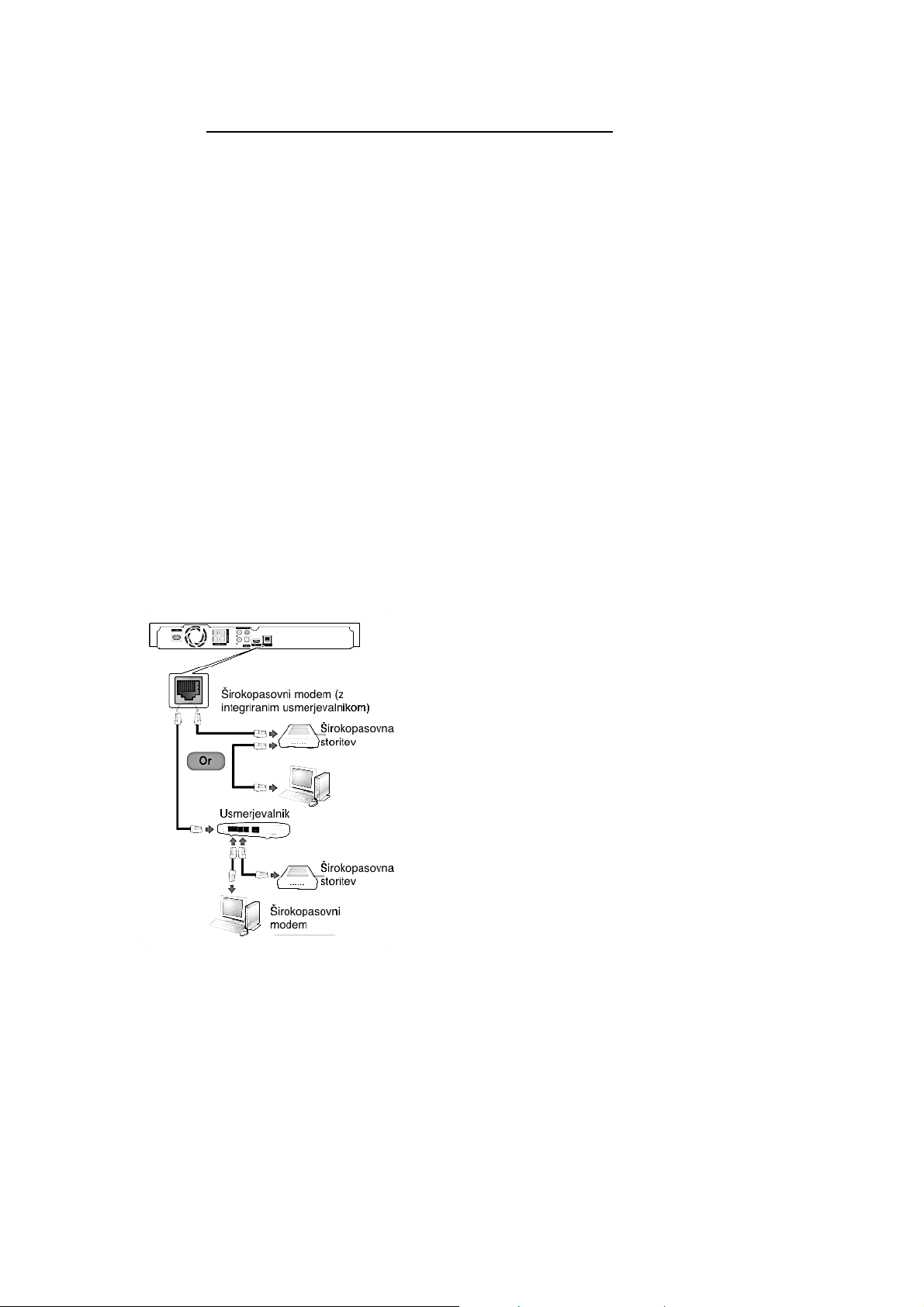
14
Način 2: OPTICAL: Priklop zunanje digitalne avdio komponente
Uporabite za povezavo digitalnega avdio izhoda digitalnih komponent signala (kot na
primer kabelskih omaric in satelitskih sprejemnikov) na domači kino. Z digitalnim
optičnim kablom (ni priložen) povežite Optical Digital Audio IN vtičnico na napravi in
Digital Optical Out vtičnico na zunanji digitalni napravi. Izberite D. IN način
delovanja.
• Če želite videti sliko z vaše kabelske omarice/satelitskega sprejemnika, morate
njegov video izhod priklopiti neposredno na vaš TV.
• Ta sistem podpira digitalne frekvence vzorčenja 32 kHz ali več z zunanjih
digitalnih komponent.
• Ta sistem podpira samo DTS in Dolby Digital audio. MPEG audio, bitni tok, ni
podprt.
Izbira zunanje naprave za uporabo
Zunanjo napravo po njenem priklopu izberete tako, da pritisnete gumb “FUNCTION“.
Z vsakim pritiskom na gumb se način delovanja spremeni v naslednjem zaporedju:
BD/DVD D. IN AUX FM BT.
PRIKLOP NA MREŽNI USMERJEVALNIK
Vašo napravo lahko z enim od spodnjih načinov priklopite na omrežni usmerjevalnik.
Kabelsko omrežje
• Vaš usmerjevalnik ali vaš ponudnik internetnih storitev lahko prepreči, dostop
naprave do strežnika za posodobitev programske opreme Samsung. Če pride do
tega, se za več informacij obrnite na vašega operaterja.
• DSL uporabniki za omrežno povezavo uporabite usmerjevalnik.
• Za priklop poskusite uporabiti kabel CAT 7.
• Te naprave ne morete uporabiti, če je hitrost omrežja nižja od 10 Mbps.
• Za uporabo DLNA funkcije, je potrebno računalnik povezati v omrežje, kot je to
prikazano na zgornji sliki.
Priklop je lahko kabelski ali brezžični.
Page 15
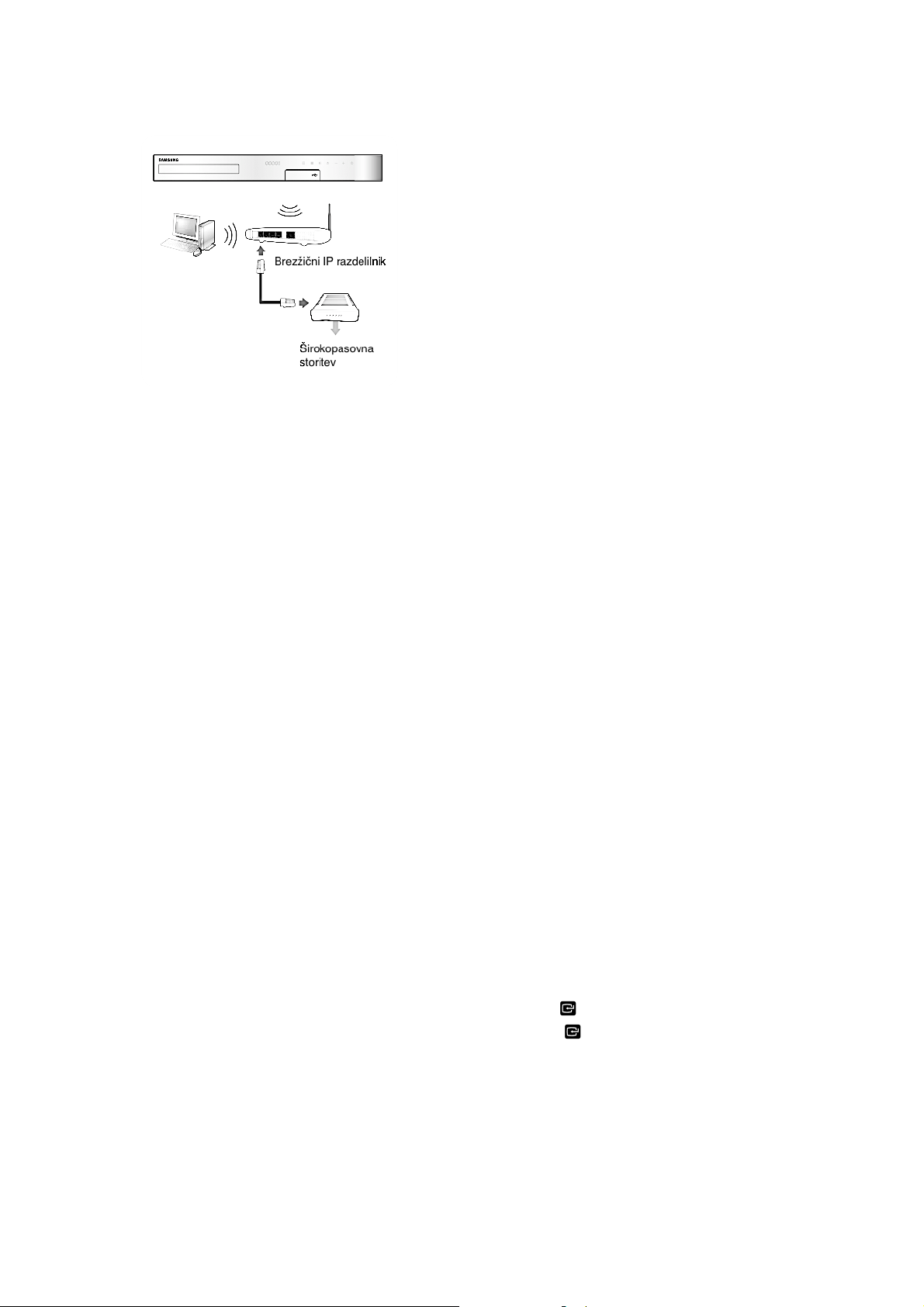
15
Brezžično omrežje
• Če vaš brezžični IP usmerjevalnik podpira DHCP, ta naprava lahko za priklop v
brezžično omrežje uporablja DHCP ali statični IP naslov.
• Brezžični IP usmerjevalnik nastavite na “Infrastructure“ način delovanja . Ad-hoc
način ni podprt.
• Naprava podpira samo naslednje brezžične varnostne protokole: WEP
(OPEN/SHARED), WPA-PSK (TKIP/AES), WPA2-PSK (TKIP/AES).
• Izberite kanal na brezžičnem IP usmerjevalniku, ki trenutno ni v uporabi. Če
izbrani kanal za IP usmerjevalnik uporablja še kakšna naprava v bližini, posledično
lahko pride do motenj in napake v komunikaciji.
• Skladno z najnovejšimi Wi-Fi specifikacijami certifikatov, Samsung domači kino ne
podpira WEP, TKIP ali TKIP-AES (mešani WPS2) varnostnih kodiranj v omrežju, ki
delujejo v načinu 802.11n.
• Brezžični LAN lahko zaradi svoje narave povzroči motnje, odvisno od pogojev
delovanja (AP delovanje, razdalja, ovire, motnje drugih radijskih naprav in
podobno).
NASTAVITVE
POSTOPEK ZAČETNIH NASTAVITEV
• Če teh nastavitev ne naredite, se začetni zaslon ne pokaže.
• Prikaz na zaslonu se lahko spremeni po posodobitvi programske različice.
• Koraki dostopa se lahko razlikujejo, odvisno od izbranega menija.
1. Po priklopu naprave vklopite TV sprejemnik, nato pa še napravo. Ob prvem
vklopu naprave se na zaslonu samodejno pokaže zaslon izbire jezika (“Setup
language“).
2. Z gumbi izberite želeni jezik in pritisnite gumb .
3. Za začetek funkcionalnih nastavitev pritisnite gumb .
Page 16

16
4. Odpre se prikaz “TV Aspect Ratio“ (razmerje slike na TV). Z gumbi izberite
želeno razmerje slike na TV in pritisnite gumb .
Izbirate lahko med štirimi možnostmi:
“16:9 Original“ – za široke TV zaslone. Prikaže široko sliko v originalnem formatu
16:9 in sliko v formatu 4:3 (star, standarden format) – 4:3 slika ima na levi in
desni strani zaslona črn trak.
“16:9 Full“ – za široke TV zaslone. Prikaže široko sliko v originalnem 16:9 formati,
4:3 sliko pa raztegne na format 16:9.
“4:3 Letter Box“ – za starejše, standardne zaslone, analogne TV sprejemnike. 4:3
sliko prikaže na celotnem zaslonu in 16:9 sliko v formatu “kuverte“, ki ohrani
razmerje slike 16:9 vendar doda črn trak nad in pod sliko.
“4:3 Pan-Scan“ – za starejše, standardne zaslone, analogne TV sprejemnike. 4:3
sliko prikaže na celotnem zaslonu in 16:9 sliko v formatu Pan-Scan, ki zapolni
celoten zaslon, odreže pa levo in desno stran slike ter navpično poveča sredino
slike.
5. Pokaže se prikaz “Network“ (omrežje).
- Predno začnete se prepričajte, da je naprava povezana na vaš usmerjevalnik.
- Nastavite jo na kabelsko ali brezžično, odvisno od omrežja, ki ga uporabljate.
- Če ima vaše brezžično omrežje varnostno geslo, jo je za dokončanje omrežne
povezave potrebno vnesti.
- Če imate omrežje s statičnim IP naslovom, vam priporočamo, da s pritiskom
na MODER (D) gumb izberete “Skip“ (preskoči).
Če na tem mestu preskočite omrežno nastavitev ali pa nastavitev ne deluje
pravilno, lahko omrežno povezavo naprave nastavite tudi kasneje (glejte spodaj).
6. Naprava preveri omrežno povezavo in se nato poveže v omrežje. Ko je postopek
zaključen, pritisnite gumb . Na zaslonu se izpiše “Initial settings completed“
(končane začetne nastavitve), nato pa se odpre začetni zaslon.
• Če želite ponovno prikazati zaslon “Setup“ in narediti določene spremembe,
izberite možnost “Reset“ (glejte spodaj).
• Če uporabite HDMI kabel za povezavo naprave na Anynet+ (HDMI-CEC) združljiv
Samsung TV in 1.) ste vklopili (“On“) funkcijo “Anynet+ (HDMI-CEC)“ na TV
Page 17

17
sprejemniku in na napravi in 2.) ste TV nastavili na jezik, ki ga podpira naprava,
naprava ta jezik samodejno izbere za prednostni jezik.
PRIKAZI NA ZAČETNEM ZASLONU
1. “PLAY DISC“ (predvajanje diska):
Prikazan je disk, ki je trenutno v napravi. Za predvajanje tega diska pritisnite .
2. “PHOTOS/VIDEOS/MUSIC“ (fotografije/video/glasba):
Predvajanje fotografij, video ali glasbenih vsebin z diska, USB, računalnika ali
mobilne naprave.
3. “Apps“ (aplikacije):
Dostop do različnih plačljivih ali brezplačnih aplikacij.
4. “Opera TV Store“ (Opera TV trgovina):
Dostop do spletne trgovine Opera TV, kjer lahko najdete visoko kvalitetno video
in glasbeno predvajanje, igre in aplikacije družbenih omrežij.
5. “More“ (več):
Seznam uporabnih in priljubljenih aplikacij, ki vam jih priporočamo.
Odvisno od vaše države, ta funkcija menija morda ni podprta.
6. “Screen Mirroring“ (zrcaljenje slike):
Nastavitev brezžične funkcije zrcaljenja med domačim kinom in pametnim
telefonom ali tablico.
7. “Change Device“ (zamenjava naprave):
Prikaz seznama zunanjih naprav, ki so povezane na glavno enoto. Preklopite na
želeno napravo.
8. “Function“ (funkcija delovanja):
Uporabite za preklop na zunanjo napravo, za radio in način preklopa za Bluetooth
povezavo. Za preklop lahko uporabite gumb “FUNCTION“ na daljinskem
upravljalniku in gumb na glavni enoti.
9. “Settings“ (nastavitve):
Različne funkcije nastavite tako, da ustrezajo vašim željam.
Za predvajanje ali ogled video, foto ali glasbenih datotek, ki se nahajajo na vašem
računalniku, morate vaš domači kino povezati v domače omrežje, na računalniku pa
mora biti nameščena programska oprema DLNA. Glejte navodila spodaj.
Page 18

18
DOSTOP DO PRIKAZA NASTAVITEV
1. Na začetnem zaslonu izberite “Settings“ in pritisnite . Pokaže se zaslon z
nastavitvami.
2. Za dostop do menijev, pod-menijev in možnosti na prikazu nastavitev “Settings“,
glejte sliko daljinskega upravljalnika.
Če napravo pustite v zaustavljenem načinu delovanja za več kot 5 minut brez
uporabe, se na vašem TV zaslonu pokaže ohranjevalnik zaslona. Če napravo v tem
načinu nato pustite več kot 20 minut, se samodejno izklopi.
Gumbi na daljinskem upravljalniku, ki se uporabljajo v meniju nastavitev
1. Gumb “HOME“: pritisnite za premik na začetni zaslon.
2. Gumb “RETURN“: pritisnite za povratek na prejšnji meni.
3. Gumb “ (ENTER) / DIRECTION“:
• Za premik kazalnika ali izbranega elementa pritisnite gumbe .
• Za aktiviranje trenutno izbranega elementa ali potrditev nastavitve pritisnite
.
4. Gumb “EXIT“: pritisnite za izhod iz trenutnega menija.
FUNKCIJE MENIJA NASTAVITEV
SLIKA (“Picture“)
3D nastavitve (“3D Settings“)
Nastavite funkcije povezane s 3D.
“3D Blu-ray Playback Mode“ (način predvajanja): izberite ali želite predvajati Blu-
ray disk s 3D vsebino v 3D načinu. Če se medtem, ko ste v 3D načinu delovanja
premaknete na začetni zaslon, naprava samodejno preklopi v 2D način prikaza.
“Screen Size“ (velikost zaslona): vnesite velikost TV zaslona, ki je priključen na
napravo. Naprava samodejno prilagodi 3D izhod na velikost vašega TV zaslona.
Pred ogledom 3D vsebin natančno preberite varnostne napotke na začetku
navodil.
Razmerje slike na TV (“TV Aspect Ratio“)
Omogoča vam nastavitev naprave na velikost zaslona vašega TV.
Page 19

19
“BD Wise“
“BD-Wise“ je Samsungova najnovejša inter-povezljiva funkcija. Če Samsung napravo in
Samsung TV povežete med seboj s HDMI in je “BD Wise“ funkcija na obeh napravah
vključena, naprava oddaja video signal pri video ločljivosti in stopnji sličic Blu-ray/DVD
diska.
Ločljivost (“Resolution“)
Omogoča vam nastavitev izhodne ločljivosti HDMI video signala na BD Wise, Auto,
1080p, 1080i, 720p, 576p/480p. Številka ponazarja število vrstic video slike na sličico.
i in p ustrezno ponazarjata prepleteno in progresivno skeniranje. Več vrstic ima slika,
višja je njena kvaliteta.
Število slik (“Movie Frame“) (24 fps)
Nastavitev te funkcije na “Auto“ (samodejno) vam omogoča samodejno nastavitev
HDMI izhoda na 24 sličic na sekundo za izboljšanje kvalitete slike, če je naprava
povezana na 24 fps kompatibilni TV.
• Funkcijo “Movie Frame (24 fps)“ lahko uporabljate samo na TV sprejemniku, ki
podpira to stopnjo sličic.
• Ta funkcija je na voljo samo če je naprava v HDMI 1080p izhodnem načinu
ločljivosti.
HDMI barvni format (“HDMI Colour Format“)
Omogoča vam nastavitev barvnega formata za HDMI izhod, da ustreza zmogljivostim
priključene naprave (TV, ekrana računalnika in podobno).
HDMI globoke barve (“HDMI Deep Colour“)
Omogoča vam, da naprava oddaja video iz HDMI OUT vtičnice z globokimi barvami.
“Deep Colour“ omogoča natančnejšo barvno reprodukcijo z večjo barvno globino.
Progresivni način (“Progressive Mode“)
Omogoča vam izboljšanje kvalitete slike pri ogledu DVD-jev.
ZVOK (“Sound“)
Nastavitve zvočnikov (“Speaker Settings“)
Omogoča vam prilagoditev naslednjih nastavitev zvočnika ter vklop in izklop
testiranja, da lahko preizkusite delovanje zvočnikov.
“Level“ (stopnja): omogoča prilagoditev relativne glasnosti vsakega zvočnika od
6dB do -6dB. Če imate na primer radi globoki bas, lahko glasnost subwooferja
povečate za 6dB.
“Distance“ (razdalja): omogoča vam prilagoditev relativne razdalje vsakega
zvočnika od mesta poslušanja do največ 9 metrov.. Daljša kot je razdalja,
glasnejše bo delovanje zvočnika.
“Speaker Test“ (preizkus zvočnika): omogoča vam izvedbo funkcije preizkusa
zvočnikov, da lahko preverite vaše prilagoditve. Preizkus vključite s preklopom na
“On“ (vklop), izključite pa s preklopom na “Off“ (izklop).
Izbira zvočnikov (“Speaker Selection“)
Izberete lahko, za katere zvočnike želite da delujejo – ne glede na to ali gre za TV
zvočnike ali zvočnike domačega kina.
Delovanje izenačevalnika (“Equaliser Mode“)
Za uporabo izenačevalnika vklopite (“On“) funkcijo “Equaliser Mode“.
Nastavitve izenačevalnika (“Equaliser Settings“)
Omogoča vam nastavitev izenačevalnika.
Page 20

20
Nastavitve izenačevalnika se pokažejo samo kadar je vključeno (“On“) delovanje
izenačevalnika (“Equalizer Mode“).
“Audio Return Channel“
Omogoča vam usmeritev zvoka s TV na zvočnike domačega kina. Za to potrebujete
HDMI povezavo in “Audio Return Channel“ (ARC) kompatibilni TV.
• Če je “Audio Return Channel“ vključen (“On“) in za povezavo naprave na TV
uporabljate HDMI kabel, digitalni optični vhod ne deluje.
• Če je “Audio Return Channel“ nastavljen na “Auto“ (samodejno) in za povezavo
naprave na TV uporabljate HDMI kabel, je ARC ali digitalni optični vhod izbran
samodejno.
Digitalni izhod (“Digital Output“)
Omogoča vam nastavitev digitalnega izhoda, ki se ujema z zmogljivostjo vašega AV
sprejemnika, ki ste ga povezali z napravo. Za več podrobnosti glejte tabelo izbire
digitalnega izhoda.
Dinamični nadzor razpona (“Dynamic Range Control“)
Omogoča vam uporabo dinamičnega nadzora razpona na Dolby Digital, Dolby Digital
Plus in Dolby TrueHD zvoku.
“Auto“ (samodejno): samodejno nadzira dinamični nadzor razpona Dolby TrueHD
zvoka, na osnovi informacij v Dolby TrueHD spremljajoči glasbi. Za Dolby Digital in
Dolby Digital Plus dinamični nadzor razpona izklopi.
“Off“ (izklop): dinamično območje pusti nekompresirano in vam s tem omogoča
poslušanje originalnega zvoka.
“On“ (vklop): vklop dinamičnega nadzora razpona za vse tri Dolby formate. Tišji
zvoki postanejo glasnejši, glasnost hrupa pa je znižana.
“Downmixing Mode“
Omogoča vam izbiro več-kanalskega načina mešanja, ki je kompatibilen z vašim stereo
sistemom. Izberete lahko, da naprava meša na “Normal Stereo“ ali “Surround
Compatible“ (prostorsko kompatibilen zvok).
Sinhronizacija zvoka (“Audio Sync“)
Če je naprava priključena na digitalni TV, vam ta nastavitev omogoča prilagoditev
zakasnitve zvoka, da se lahko zvok sinhronizira z videom. Zakasnitev lahko nastavite
med 0 in 300 milisekund.
OMREŽJE (“Network“)
Nastavitve omrežja (“Network Settings“)
Omogoča vam konfiguracijo omrežne povezave, da lahko uživate v različnih funkcijah,
kot so na primer internetne storitve ali funkcionalnost DLNA Wi-Fi ter izvedete
posodobitve programske opreme.
Testiranje omrežja (“Network Test“)
Omogoča vam testiranje nastavljenega internetnega protokola, da vidite, če vse
pravilno deluje.
Status omrežja (“Network Status“)
Omogoča vam preverjanje trenutnega statusa omrežja in interneta.
“Wi-Fi Direct“
Omogoča vam priklop “Wi-Fi Direct“ naprave na to napravo, pri tem pa uporabite
“peer-to-peer“ omrežje. Za to ne potrebujete brezžičnega usmerjevalnika.
Page 21

21
Če je naprava povezana na brezžično omrežje upoštevajte, da lahko pride ob uporabi
“Wi-Fi Direct“ do njenega odklopa.
Če uporabljate funkcijo “Wi-Fi Direct“, besedilne datoteke s končnicami kot so .TXT
ali .DOC, ne bodo prikazane.
Zrcaljenje slike (“Screen Mirroring“)
Funkcija zrcaljenja slike vam omogoča ogled zaslona vašega pametnega telefona ali
pametne naprave na TV zaslonu, ki je povezan z vašim domačim kinom.
Ime naprave (“Device Name“)
Omogoča vam določitev prepoznavnega imena za napravo. To ime uporabite za
prepoznavo naprave ob priklopu zunanjih Wi-Fi naprav (pametnih telefonov, tablic in
podobno) na to napravo.
Internetna povezava BD-Live (“BD Live Internet Connection“)
ta nastavitev vam dovoli ali prepove internetno povezavo za storitev “BD-Live“.
SISTEM (“System“)
Začetne nastavitve (“Setup“)
Omogoča vam ponovno izvajanje začetnih nastavitev (glejte zgoraj).
Hitri zagon (“Quick start“)
Omogoča vam hitri vklop naprave in skrajša čas njenega zagona.
Če je ta funkcija vključena (“On“), se poveča poraba v stanju pripravljenosti
(približno 12W – 20W)
“Anynet+ (HDMI-CEC)
“Anynet+“ je priročna funkcija, ki ponuja povezano delovanje z drugimi Samsung
napravami s funkcijo “Anynet+“ in vam omogoča upravljanje vseh teh naprav z le
enim daljinskim upravljalnikom. Za uporabo te funkcije morate to napravo s HDMI
kablom povezati na “Anynet+“ Samsung TV.
BD upravljanje podatkov (“BD Data Management“)
Omogoča vam upravljanje vsebin, ki jih prenesete preko Blu-ray diska, ki podpira “BDLive“ storitev. Ogledate si lahko informacije o USB napravi, ki jo uporabljate za
shranjevanje podatkov “BD Live“, vključno z razpoložljivim prostorom za shranjevanje.
“BD Live“ podatke lahko tudi izbrišete in spremenite napravo.
“DivX® Video On Demand“
Oglejte si registracijske kode “DivX® VOD“ za nakup in predvajanje plačljivih vsebin
“Div® VOD“.
JEZIK (“Language“)
Omogoča vam izbiro jezika za meni na zaslonu (“On-Screen Menu“), meni diska (“Disc
Menu“) in ostalo.
VARNOST (“Security“)
Privzeta PIN koda je 0000. Če niste ustvarili lastne PIN kode, za dostop do zaščitenih
funkcij vnesite privzeto PIN kodo.
BD starševski nadzor (“BD Parental Rating“)
Prepreči predvajanje Blu-ray diskov z oceno, ki je enaka ali višja od določene ocene
starosti, razen če vnesete ustrezno PIN kodo.
DVD starševski nadzor (“DVD Parental Rating“)
Page 22

22
Prepreči predvajanje DVD-jev z oceno, ki je enaka ali višja od določene ocene starosti,
razen če vnesete ustrezno PIN kodo.
Sprememba PIN kode (“Change PIN“)
Na tem mestu spremenite 4-mestno PIN kodo, ki jo uporabljate za dostop do
zaščitenih funkcij.
SPLOŠNO (“General“)
Časovni pas (“Time Zone“)
Omogoča vam določitev časovnega pasu, ki se nanaša na vaše območje.
PODPORA (“Support“)
Posodobitev programske opreme (“Software Upgrade“)
Več podrobnosti o tej funkciji najdete spodaj.
Kontaktiraj Samsung (“Contact Samsung“)
Na tem mestu so navedene kontaktne informacije za pomoč pri vaši napravi.
Pogoji storitev (“Terms of Service Agreement“)
Oglejte si splošno izjavo o odgovornosti glede vsebin in storitev tretje strani.
Ponastavitev (“Reset“)
Vse nastavitve naprave razen omrežja, ponastavi na privzete tovarniške nastavitve. Pri
tem je potrebno vnesti vašo zaščitno PIN kodo. Privzeta PIN koda je 0000.
NASTAVITEV RADIA
• Za poslušanje radia morate priključiti priloženo FM anteno.
Upravljanje radia z daljinskim upravljalnikom
1. Za izbiro FM, pritisnite gumb “FUNCTION“.
2. Naravnajte na želeno radijsko postajo.
• “Preset Tuning 1“ (naravnanje na shranjeno postajo): pritisnite gumb ,
izberite “PRESET“ in nato za izbiro shranjene postaje pritisnite gumb “TUNING
UP/DOWN“.
- Predno lahko radio preklopite na shranjeno postajo, morate radijske postaje
shraniti v spomin naprave.
• “Manual Tuning“ (ročno naravnavanje): pritisnite gumb , izberite “MANUAL“
in nato za naravnanje nižje ali višje frekvence pritisnite gumb “TUNING
UP/DOWN“.
• “Automatic Tuning“ (samodejno naravnavanje): pritisnite gumb , izberite
“MANUAL“ in nato za samodejno iskanje frekvenc pritisnite in nekaj sekund
držite gumb “TUNING UP/DOWN“.
Izbira Mono ali Stereo
Pritisnite gumb “MO/ST“.
• Z vsakim pritiskom gumba preklopite zvok med STEREO in MONO.
• V območju slabega sprejema izberite MONO, ker bo oddajanje čistejše in brez
motenj.
Page 23

23
Shranjevanje postaj
Primer: shranjevanje FM 89.19 v spomin naprave.
1. Pritisnite gumb “FUNCTION“ in izberite FM.
2. Za premikanje po FM frekvencah uporabite gumb “TUNNG UP/DOWN“ in nato
izberite <89.10>.
3. Pritisnite gumb “TUNER MEMORY“ (rumen C gumb na dnu daljinskega
upravljalnika).
4. V naslednjih 5 sekundah znova pritisnite gumb “TUNER MEMORY“. Radijska
postaja je s tem shranjena v spomin naprave.
Če gumb “TUNER MEMORY“ pritisnete večkrat zapored in pri tem ne spremenite
postaje, je vnesena postaja prepisana.
5. Če želite shraniti drugo postajo, ponovite korake 2—4.
• Za preklop na shranjeno postajo pritisnite gumb “TUNING UP/DOWN“.
Če želite hkrati izbrisati vse shranjene FM postaje, pritisnite in približno 5 sekund v
FM ročnem načinu držite gumb “TITLE MENU“, dokler se na zaslonu ne izpiše
“DEFAULT PRESET“.
Snemanje FM radijske postaje
Vašo priljubljeno radijsko oddajo lahko posnamete na USB pomnilniško napravo.
1. USB napravo vstavite v USB vhod na sprednji strani naprave.
2. S pritiskom na gumb “FUNCTION“ izberite FM in nato z gumbom “TUNING
UP/DOWN“ izberite radijsko postajo, ki jo želite snemati.
3. Za začetek snemanja pritisnite RDEČ (A) gumb. Snemanje se začne.
• Čas snemanja je prikazan na levi strani, čas snemanja ki je še na voljo glede
na količino prostega prostora na USB pomnilniški napravi pa je prikazan na
desni strani.
4. Za končanje snemanja pritisnite gumb “EXIT“. Snemanje se ustavi in posnetek se
hkrati shrani kot .mp3 datoteka. Za predvajanje posnete datoteke glejte poglavje
“Predvajanje datotek na USB napravi“.
• Posneta datoteka je shranjena v mapo “Tuner“, ki je ustvarjena samodejno.
• Med snemanjem FM delujejo samo gumbi (ODPRI/ZAPRI), (VKLOP/IZKLOP),
“EXIT“, “MUTE“ in “VOLUME +/-“.
• Če med snemanjem ne pritisnete nobenega gumba, se vklopi ohranjevalnik
zaslona.
• Med FM radijskim snemanjem niso posneti zvočni učinki kot so DSP, EQ in ostali.
• Radio snema na nastavljeni, privzeti glasnosti tudi če glasnost spremenite ali med
snemanjem pritisnete gumb “MUTE“ (nemo delovanje).
• Če med snemanjem odstranite USB napravo ali napajalni kabel, se lahko zgodi, da
že posnetega dela ni mogoče predvajati.
• Snemanje se ne začne, če je preostali prostor na USB pomnilniški napravi manjši
od 2MB.
• Če pride do odstranjevanja USB naprave ali če na njej ni dovolj prostora (manj kot
2MB), se na zaslonu pokaže ustrezno sporočilo in snemanje se prekine.
Page 24

24
O RDS oddajanju
PS (storitev
Med iskanjem se pokaže <PS NAME> in nato ime radijske
Če postaja ne pošlje signala, se na zaslonu izpiše <NO PS>.
RT (radijsko
Med iskanjem se pokaže <RT> in nato besedilo, ki ga pošlje
Če postaja ne pošlje signala, se na zaslonu izpiše <NO PS>.
Frekvenca
Frekvenca radijske postaje (postaja nima RDS storitve).
Uporaba RDS za sprejem FM postaj
RDS FM postajam omogoča pošiljanje dodatnega signala skupaj z rednim signalom
programa.
Na primer: postaja pošlje ime svoje postaje, kot tudi informacije o vrsti svojih oddaj,
kot na primer šport ali glasba in podobno.
Ko radio naravnate na FM postajo, ki omogoča RDS storitev, na zaslonu zasveti RDS
indikator.
Opis RDS funkcije
• PTY (vrsta programa): prikaz vrste pravkar predvajanega programa.
• PS NAME (ime storitve programa): ponazarja ime postaje in je sestavljen iz 8
znakov.
• RT (radijsko besedilo): dekodira besedilo (če obstaja), ki ga oddaja postaja in je
sestavljeno iz največ 64 znakov.
• CT (ura): dekodira realni čas FM frekvence. Nekatere postaje ne oddajajo PTY, RT
ali CT informacij, zato te niso vedno prikazane.
• TA (prometne informacije): TA ON/OFF prikazuje, da postopek prometnih
informacij pravkar poteka.
Če radijska postaja RDS signala ne oddaja pravilno ali pa je signal postaje šibek,
RDS morda ne deluje pravilno.
Za prikaz RDS signala
Na zaslonu lahko vidite RDS signal, ki ga oddaja postaja.
Med poslušanjem FM postaje pritisnite gumb “RDS DISPLAY“ (prikaz RDS).
• Z vsakim pritiskom na gumb se prikaz na zaslonu spremeni v naslednjem
zaporedju informacij: “PS NAME“ “RT“ “CT“ Frekvenca.
programa)
besedilo)
O znakih, ki so prikazani na zaslonu
Ko se na zaslonu pokaže PS ali RT signal, so v uporabi naslednji znaki.
• Zaslon ne razlikuje med velikimi in majhnimi črkami, zato vedno uporablja velike
črke.
• Zaslon ne more prikazati črk z akcenti, zato je <A> prikazan za vse <A-je> z
akcenti, kot so <À, Ȃ, Ä, Á, Å in Ã>.
Navedba PTY (vrste programa) in funkcija “PTY-SEARCH“
Ena od prednosti RDS storitve je, da lahko z navedeno PTY kodo poiščete določeno
vrsto programa na shranjenih postajah.
postaje.
radijska postaja.
Page 25

25
Iskanje programa z uporabo PTY kod
• Predno začnete!
- PTY iskanje je uporabno samo pri shranjenih postajah.
- Če želite postopek iskanja kadarkoli prekiniti, med samim iskanjem pritisnite
gumb .
- Pri izvajanju naslednjih korakov obstaja določena meja. Če je nastavitev
preklicana predno končate, začnite od koraka 1 dalje.
- Pri uporabi gumbov na primarnem daljinskem upravljalniku se prepričajte, da
ste FM postajo izbrali s primarnim daljinskim upravljalnikom.
1. Med poslušanjem FM postaje pritisnite gumb “PTY SEARCH“ (PTY iskanje).
2. Pritisnite gumb “PTY+“ ali “PTY-“, dokler se na zaslonu ne izpiše želena PTY koda.
• PTY kode so navedene na desni strani.
3. Ponovno pritisnite gumb “PTY SEARCH“, medtem ko je PTY koda izbrana v
prejšnjem koraku še vedno prikazana na zaslonu.
• Centralna enota išče po 15 shranjenih postajah in se ustavi, ko najde tisto, ki
ste jo izbrali. Nato se naravna na izbrano postajo.
NASTAVITEV OMREŽJA
Ko to napravo povežete v omrežje, lahko uporabljajo aplikacije in funkcije, ki temeljijo
na omrežju – kot na primer “BD-LIVE“ in preko omrežne povezave posodobite
programsko opremo naprave.
Konfiguracija vaše omrežne povezave
Za začetek konfiguriranja vaše omrežne povezave, sledite naslednjim korakom:
1. Na začetnem zaslonu izberite “Settings“ (nastavitve), nato pa pritisnite gumb .
2. Izberite “Network“ (omrežje) in pritisnite gumb .
3. Izberite “Network Settings“ (nastavitve omrežja) in pritisnite gumb .
4. Sledite spodnjim napotkom za kabelska ali brezžična omrežja.
KABELSKO OMREŽJE
Kabelsko – samodejno
Po tem ko ste izvedli korake 1 do 3 zgoraj:
1. Na prikazu “Network Settings“ spremenite vrsto omrežja (“Network Type“) na
kabelsko omrežje (“Wired“). Nato izberite “Connect“ (poveži) in pritisnite gumb
. Naprava zazna kabelsko povezavo, preveri omrežno povezavo in se poveže v
omrežje.
2. Ko je to zaključeno, označite OK in pritisnite gumb .
Kabelsko – ročno
Če imate statični IP naslov ali samodejni postopek ne deluje, morate omrežne
nastavitve “Network Settings“ nastaviti ročno.
Po tem ko ste izvedli korake 1 do 3 zgoraj:
Page 26

26
1. Na prikazu “Network Settings“ spremenite vrsto omrežja (“Network Type“) na
kabelsko omrežje (“Wired“). Nato izberite “Connect“ (poveži) in pritisnite gumb
.
Naprava poišče omrežje in nato prikaže sporočilo o neuspeli povezavi.
Če je možno, da vaš domači kino v omrežje priključite brezžično, sedaj izberite
“Change Network“ (zamenjaj omrežje), spremenite vrsto omrežja (“Network
Type“) na brezžično omrežje (“Wireless“) in pojdite na napotke za brezžična
omrežja spodaj.
2. Z gumbi izberite “IP Settings“ (IP nastavitve) in pritisnite gumb . Odpre se
okno IP nastavitev.
3. Izberite polje “IP setting“ in ga nastavite na ročni vnos (“Enter manually“).
4. Izberite parameter za vnos (na primer “IP Address“ (IP naslov)) in pritisnite . Za
vnos številk parametra uporabite številke na daljinskem upravljalniku. Številke
lahko vnesete tudi z gumbi . Z gumbi na daljinskem upravljalniku se
premikajte poljih za vnos parametrov. Ko zaključite z enim parametrom, pritisnite
gumb .
5. S pritiskom na gumb ali se premaknite na drug parameter in skladno z
napotki pod točko 4 vnesite številke tega parametra.
6. Ponavljajte koraka 4 in 5 vse dokler ne vnesete vseh parametrov.
Omrežne parametre za vnos dobite pri svojem ponudniku internetnih storitev.
7. Ko zaključite z vnosom vseh vrednosti parametrov, izberite “Return“ ( ) in
pritisnite gumb .
BREZŽIČNO OMREŽJE
Brezžično omrežno povezavo lahko nastavite na tri načine:
- Brezžično samodejno
- Brezžično ročno
- WPS (PBC)
Pred konfiguracijo brezžične omrežne povezave odklopite vse brezžične omrežne
naprave, ki so trenutno povezane na napravo ali, če jo uporabljate, trenutno kabelsko
povezavo naprave.
Brezžično – samodejno
Sledite korakom 1 do 3 iz poglavja “Konfiguracija vaše omrežne povezave“ zgoraj.
1. Na prikazu “Network Settings“ spremenite vrsto omrežja (“Network Type“) na
brezžično omrežje (“Wireless“). Naprava poišče in nato prikaže seznam
razpoložljivih omrežij.
Page 27

27
2. Izberite želeno omrežje in pritisnite gumb .
3. Na prikazu “Security Key“ (varnostno geslo) vnesite geslo vašega brezžičnega
omrežja. Številke vnesite s pomočjo daljinskega upravljalnika. Črke vnesite tako,
da z gumbi izberete črko in nato pritisnete gumb .
4. Ko končate izberite “Done“ (končano) in pritisnite gumb . Naprava preveri
omrežno povezavo in se nato poveže v omrežje.
Varnostno geslo najdete na enem od prikazov nastavitev, ki ste ga uporabili za
nastavitev vašega usmerjevalnika ali modema.
Brezžično – ročno
Če imate statični IP naslov ali samodejni postopek nastavitve ne deluje, je potrebno
vrednosti za omrežne nastavitve (“Network Settings“) nastaviti ročno.
Sledite korakom 1 do 3 iz poglavja “Konfiguracija vaše omrežne povezave“ zgoraj.
1. Na prikazu “Network Settings“ spremenite vrsto omrežja (“Network Type“) na
brezžično omrežje (“Wireless“). Naprava poišče in prikaže seznam razpoložljivih
omrežij.
2. Pomaknite se po seznamu, izberite želeno omrežje ali možnost “Add Network“
(dodaj omrežje) in pritisnite gumb .
3. Če ste v 2. koraku izbrali omrežje, pojdite na korak 6. Če ste izbrali “Add
Network“ (dodaj omrežje) pojdite na korak 4.
4. Vnesite ime vašega brezžičnega omrežja ali brezžičnega usmerjevalnika.
• Številke vnesite neposredno z daljinskim upravljalnikom.
• Črke vnesite tako, da z gumbi izberete črko in nato pritisnete gumb
.
• Za prikaz velikih črk (ali ponovni prikaz malih črk, če so prikazane samo velike
črke) izberite in pritisnite gumb .
• Za prikaz simbolov in ločil izberite “123#&“ in pritisnite gumb . Za ponovni
prikaz črk izberite “123#&“ in pritisnite gumb .
Ko končate izberite “Done“ (končano) in pritisnite gumb .
5. Na pojavnem prikazu “Security method“ (način zaščite) z gumbi izberite
način zaščite omrežja in pritisnite gumb . Na naslednjem prikazu vnesite geslo
vašega omrežja.
• Številke vnesite neposredno z daljinskim upravljalnikom.
• Črke vnesite tako, da z gumbi izberete črko in nato pritisnete gumb
.
Ko končate izberite “Done“ (končano) in pritisnite gumb . Naprava poišče
omrežje.
Page 28

28
6. Odpre se prikaz neuspešne povezave v omrežje. Z gumbi izberite “IP
Settings“ (IP nastavitve) in pritisnite gumb .
7. Izberite polje “IP Setting“ in ga nastavite na ročni vnos (“Enter manually“).
8. Izberite parameter za vnos (na primer “IP Address“ (IP naslov)) in pritisnite . Za
vnos številk parametra uporabite številke na daljinskem upravljalniku. Številke
lahko vnesete tudi z gumbi . Z gumbi na daljinskem upravljalniku se
premikajte poljih za vnos parametrov. Ko zaključite z enim parametrom, pritisnite
gumb .
9. S pritiskom na gumb ali se premaknite na drug parameter in skladno z
napotki pod točko 8 vnesite številke tega parametra.
10. Ponavljajte koraka 8 in 9 vse dokler ne vnesete vseh parametrov.
Omrežne parametre za vnos dobite pri svojem ponudniku internetnih storitev.
11. Ko zaključite z vnosom vseh vrednosti parametrov, izberite “Return“ ( ) in
pritisnite gumb . Odpre se prikaz “Security Key“ (varnostno geslo).
12. Na prikazu “Security Key“ (varnostno geslo) vnesite geslo vašega brezžičnega
omrežja. Številke vnesite s pomočjo daljinskega upravljalnika. Črke vnesite tako,
da z gumbi izberete črko in nato pritisnete gumb .
13. Ko končate izberite “Done“ (končano) in pritisnite gumb . Naprava preveri
omrežno povezavo in se nato poveže v omrežje.
14. Po tem ko domači kino preveri omrežje izberite OK in pritisnite gumb .
Ročno nastavitev omrežja lahko začnete tudi s tem, da se premaknete na “Settings
> Network > Network Status“ (nastavitve > omrežje > omrežni status).
WPS (PBC)
Eden od najlažjih načinov za nastavitev brezžične omrežne povezave je uporaba
funkcije “WPS (PBC)“. Če ima vaš brezžični usmerjevalnik gumb “WPS (PBC)“, sledite
naslednjim korakom:
Sledite korakom 1 do 3 iz poglavja “Konfiguracija vaše omrežne povezave“ zgoraj.
1. Na prikazu “Network Settings“ spremenite vrsto omrežja (“Network Type“) na
brezžično omrežje (“Wireless“). Naprava poišče in prikaže seznam razpoložljivih
omrežij.
2. Pomaknite se po seznamu, izberite “WPS (PBC)“ in pritisnite gumb .
3. V naslednjih dveh minutah pritisnite gumb “WPS (PBC)“. Vaša naprava
samodejno pridobi vse vrednostni omrežnih nastavitev, ki jih potrebuje in se po
preverjanju omrežne povezave poveže v omrežje.
4. Ko je ta postopek končan, označite OK in pritisnite gumb .
Za WPS povezavo zaščitno kodiranje vašega brezžičnega usmerjevalnika nastavite
na AES. WEP zaščitno kodiranje namreč ne podpira WPS povezave.
NEPOSREDNI WI-FI
Funkcija “Wi-Fi Direct“ vam omogoča, da “Wi-Fi Direct“ naprave povežete na to
napravo in med seboj z uporabo “peer-to-peer“ omrežja, pri tem pa ne potrebujete
brezžičnega usmerjevalnika.
Nekatere “Wi-Fi Direct“ naprave morda ne podpirajo DLNA funkcije, če so
povezane preko “Wi-Fi Direct“. V tem primeru spremenite način omrežne
povezave, ki ste jo uporabljali za povezavo na domači kino.
Page 29

29
“Wi-Fi Direct“ prenos lahko moti Bluetooth signale. Pred uporabo Bluetooth
funkcije vam zelo priporočamo, da “Wi-Fi Direct“ funkcijo na trenutno vključenih
napravah izklopite.
1. Vklopite “Wi-Fi Direct“ napravo in vklopite njeno “Wi-Fi Direct“ funkcijo.
2. Na začetnem zaslonu izberite “Settings“ (nastavitve) in pritisnite gumb .
3. Izberite “Network“ (omrežje) in pritisnite gumb .
4. Izberite “Wi-Fi Direct“ in pritisnite gumb .
Pokažejo se “Wi-Fi Direct“ naprave, na katere se lahko povežete.
5. Za dokončanje Wi-Fi povezave imate tri možnosti:
• Preko Wi-Fi naprave.
• Preko te naprave z uporabo PBC.
• Preko te naprave z uporabo PIN kode.
Način vsake je opisan spodaj.
Preko Wi-Fi naprave
1. Na Wi-Fi napravi sledite postopek naprave za povezavo na drugo “Wi-Fi Direct“
napravo. Napotke poiščite v navodilih za uporabo Wi-Fi naprave.
2. Ko zaključite postopek, bi na vašem TV zaslonu morali zagledati pojavno okno s
sporočilom, da je naprava, ki podpira “Wi-Fi Direct“ zahtevala povezavo. Potrdite,
da je naprava z zahtevo vaša naprava, v pojavnem oknu izberite “Yes“ (da) in za
sprejem zahteve pritisnite gumb .
3. Pokaže se pojavno okno povezave (“Connecting“) in nato še uspešno izvedene
povezave (“Connected“). Napravo lahko vidite med povezanimi napravami na
prikazu “Wi-Fi Direct“. Nato pritisnite gumb .
• Postopka PBC in PIN naprave povežeta samodejno.
Preko te naprave z uporabo PBC
1. Izberite “Wi-Fi Direct“ napravo, ki jo želite povezati na to napravo in pritisnite
gumb .
2. Pokaže se pojavno okno povezave (“Connecting“) in nato še uspešno izvedene
povezave (“Connected“). Napravo lahko vidite med povezanimi napravami na
prikazu “Wi-Fi Direct“. Nato pritisnite gumb .
Preko te naprave z uporabo PIN kode
1. Izberite “Wi-Fi Direct“ napravo, ki jo želite povezati na to napravo in pritisnite
gumb .
2. Pokaže se pojavno okno PIN kode.
3. Zapomnite si PIN kodo, ki jo vnesete v ustrezno polje na “Wi-Fi Direct“ napravi,
na katero se želite povezati.
Page 30

30
4. Pokaže se pojavno okno povezave (“Connecting“) in nato še uspešno izvedene
povezave (“Connected“). Ko se zapre, lahko napravo vidite med povezanimi
napravami na prikazu “Wi-Fi Direct“.
Če uporabljate funkcijo “Wi-Fi Direct“, bo trenutna kabelska ali brezžična
povezava prekinjena.
Če uporabljate funkcijo “Wi-Fi Direct“, besedilne datoteke, kot na primer
datoteke s končnico .TXT ali .DOC ne bodo prikazane.
POSODOBITEV PROGRAMSKE OPREME
Meni “Software Upgrade“ vam omogoča posodobitev programske opreme naprave
za izboljšave delovanja naprave ali dodatne storitve.
• Med postopkom posodobitve naprave nikoli ročno ne izklopite ali ponovno
vklopite.
• Posodobitev je končana ko se naprava po ponovnem zagonu izklopi. Če želite
napravo uporabljati, s pritiskom na gumb vklop/izklop napravo vklopite.
• Samsung Electronics ne prevzema nobene odgovornosti za napake v delovanju
naprave, ki je posledica nestabilne internetne povezave ali malomarnosti
uporabnika med postopkom posodobitve.
1. Na začetnem zaslonu izberite “Settings“ (nastavitve) in pritisnite gumb .
2. Izberite “Support“ (podpora) in pritisnite gumb .
3. Izberite “Software Upgrade“ (posodobitev programske opreme) in pritisnite
gumb .
4. Izberite enega od naslednjih načinov:
• “By Online“ (preko spleta)
• “By USB“ (preko USB naprave)
• “Auto Upgrade Notification“ (samodejno obvestilo o posodobitvi)
5. Pritisnite gumb . Napotki za vsak način so navedeni spodaj.
Če želite posodobitev preklicati med samim prenašanjem posodobitve, pritisnite
gumb .
Preko spleta (“By Online“)
Za uporabo te funkcije mora biti vaša naprava povezana na internet. Predno začnete
iz naprave vzemite vse diske.
1. Izberite možnost “By Online“ in pritisnite gumb . Pokaže se sporočilo
“Connecting to Server“ (povezava na strežnik).
2. Če je posodobitev na voljo, se odpre pojavno okno, ki vas sprašuje ali želite
posodobiti. Če izberete “Yes“ (da), se naprava samodejno izklopi, vklopi in nato
začne s posodobitvijo.
3. Pokaže se pojavno okno, ki prikazuje napredek posodobitve. Ko je posodobitev
končana, Se naprava samodejno ponovno izklopi.
4. Z gumbom “POWER“ napravo ponovno vklopite.
Preko USB naprave (“By USB“)
1. Na računalniku obiščite Samsungovo spletno stran in paket s posodobitvijo
prenesete na USB napravo.
Page 31

31
Paket s posodobitvijo shranite v glavno mapo, sicer je naprava ne zna najti.
2. USB napravo s paketom posodobitve vstavite v napravo.
3. Izberite “Support > Software Upgrade > By USB“. Programska oprema se
posodobi s paketom posodobitve na USB napravi.
Ko napravo posodabljate preko USB vhoda, v napravi ne sme biti vstavljen noben
disk.
Ko je posodobitev programske opreme končana, v meniju “Software Upgrade“
preverite njene podrobnosti.
Samodejno obvestilo o posodobitvi (“Auto Upgrade Notification“)
Če je vaša naprava povezana na omrežje in vklopite “Auto Upgrade Notification“
(nastavite na “On“), vas naprava o vsaki novi posodobitvi obvesti s sporočilom v
pojavnem oknu.
1. Vklopite napravo.
2. V meniju “Software Upgrade“ možnost “ Auto Upgrade Notification“ nastavite
na “On“.
Če je na voljo nova različica programske opreme, vas naprava o tem obvesti s
pojavnim sporočilom.
3. Za posodobitev izberite “Yes“ (da). Naprava Se samodejno izklopi, vklopi in nato
začne s posodobitvijo.
4. Pokaže se pojavno okno, ki prikazuje napredek posodobitve. Ko je posodobitev
končana, Se naprava samodejno ponovno izklopi.
5. Z gumbom “POWER“ napravo ponovno vklopite
NASTAVITEV DLNA
DLNA vam preko domačega kina omogoča predvajanje glasbe, video in foto vsebin, ki
so shranjene na vašem računalniku. Za uporabo DLNA morate na računalnik namestiti
DLNA programsko opremo ali pa jo morda že imate na računalniku in domači kino
preko omrežja povezati z računalnikom.
Računalniki z operacijskim sistemom Windows 7 in Windows 8 imajo DLNA
programsko opremo (“Play To“) že nameščeno.
PREDVAJANJE VSEBINE
Vaš domači kino lahko predvaja vsebine, ki se nahajajo na Blu-ray/DVD/CD diskih, USB
napravah, računalnikih, pametnih telefonskih, tablicah in v aplikacijah.
Za predvajanje vsebin na vašem računalniku ali mobilni napravi, je te naprave in
domači kino potrebno povezati v vaše omrežje. Za predvajanje vsebin na računalniku
morate tudi prenesti in namestiti DLNA programsko opremo ali pa mora ta že biti
nameščena na vašem računalniku.
Računalniki z operacijskim sistemom Windows 7 in Windows 8 imajo DLNA
programsko opremo (“Play To“) že nameščeno.
PRIKLOP VIRA PREDVAJANJA
Če so na glavno enoto povezane dve ali več naprav, lahko na vir predvajanja izberete
na katerega koli od treh spodaj opisanih načinov.
Page 32

32
Način 1:
Če ste na začetnem zaslonu, se z gumbi premaknite na “Change Device“
(zamenjaj napravo) in pritisnite .
Odpre se pojavno okno “Change Device“ (zamenjaj napravo). Z gumbi se
premaknite na želeno napravo in pritisnite .
Način 2:
Če se pomaknete na “PHOTOS, VIDEOS, MUSIC“ ali druge vsebine z datotekami, se
pokaže seznam map in datotek. Za prikaz pojavnega okna “Change Device“ (zamenjaj
napravo) pritisnite RDEČ gumb (A), nato se z gumbi premaknite na želeno
napravo in pritisnite .
Način 3:
Ob prvem priklopu naprave se odpre pojavno okno. V njem se lahko z gumbi
premaknete na želeno napravo in nato pritisnete .
PREDVAJANJE KOMERCIALNIH DISKOV
1. Za odpiranje vodila diska pritisnite gumb .
2. Disk nežno položite na vodilo, nalepka pa naj bo pri tem obrnjena navzgor.
3. Za zapiranje vodila pritisnite gumb . Predvajanje se začne samodejno.
4. Če se predvajanje ne začne samodejno, pritisnite gumb na daljinskem
upravljalniku.
Shranjevanje in upravljanje z diski
• Držanje diska
- Prstni odtisi ali praske na disku lahko zmanjšajo kvaliteto zvoka in slike ali
povzročijo preskakovanje.
- Izogibajte se dotikanju površine diska, kjer je posneta vsebina.
- Disk držite na robovih, tako da prstni odtisi ne pridejo na površino.
• Čiščenje diska
- Če na disk pridejo prstni odtisi ali umazanija, ga očistite z blagim čistilom ki ste
ga raztopili v vodi in ga nato obrišite z mehko krpo.
- Pri čiščenju nežno brišite iz notranjosti proti zunanjem robu diska.
- Shranjevanje diska:
• Diskov ne hranite na neposrednem soncu.
• Diske hranite na hladnem, zračenem mestu.
• Diske hranite v čistih zaščitnih ovitkih in jih shranjujte navpično.
Page 33

33
PREDVAJANJE DISKOV S POSNETO VSEBINO
Predvajate lahko več-predstavnostne datoteke, ki ste jih posneli na Blu-ray, DVD ali
CD diske.
1. Disk, ki ga je posnel uporabnik vstavite v vodilo, z nalepko obrnjeno navzgor in
nato vodilo zaprite.
2. Z gumbi izberite vrsto vsebine, ki jo želite videti ali predvajati –
“PHOTOS“, “VIDEOS“ ali “MUSIC“ in pritisnite gumb .
ALI
Na začetnem zaslonu izberite “PLAY DISC“ (predvajaj disk). Odpre se okno “PLAY
DISC“. Z gumbi izberite želeno vrsto vsebine: “Photos“, “Videos“ ali “Music“.
3. Odpre se okno s prikazom vsebine na disku. Glede na to, kako je vsebina urejena,
boste videli mape, posamezne datoteke ali oboje.
4. Če je potrebno z gumbi izberite mapo in nato pritisnite gumb .
5. Z gumbi izberite datoteko za ogled ali predvajanje in pritisnite gumb .
6. Enkrat ali večkrat pritisnite gumb “RETURN“ (nazaj), da zapustite trenutni prikaz
na zaslonu, mapo ali za povratek na začetni meni.
S pritiskom na gumb “EXIT“ (izhod) se vrnete direktno na začetni zaslon.
7. Napotke za upravljanje predvajanja video posnetkov, fotografij ali glasbe, najdete
v naslednjih poglavjih.
PREDVAJANJE DATOTEK NA USB NAPRAVI
Obstajata dva načina da multimedijske vsebine z vaše USB naprave predvajate ali si
ogledate na vašem domačem kinu.
Način 1: če USB napravo vstavite medtem ko je domači kino vključen
1. Odpre se pojavno okno “New device connected“ (priklop nove naprave).
Če se pojavno okno ne odpre, pojdite na način 2.
2. Z gumbi izberite “Photos“, “Videos“ ali “Music“ in pritisnite gumb .
Glede na to, kako je vsebina urejena, boste videli mape, posamezne datoteke ali
oboje.
3. Če je potrebno z gumbi izberite mapo in nato pritisnite gumb .
4. Izberite datoteko za ogled ali predvajanje in pritisnite gumb .
5. Za izhod iz mape pritisnite gumb “RETURN“ (nazaj), za povratek na začetni zaslon
pa gumb “EXIT“ (izhod).
6. Napotke za upravljanje predvajanja video posnetkov, fotografij ali glasbe, najdete
v naslednjih poglavjih.
Page 34

34
Način 2: če domači kino vključite po tem, ko vstavite USB napravo
Začetek predvajanja.
Zaustavitev predvajanja.
Premor med predvajanjem.
Hitro
predvajanje
Med predvajanjem pritisnite gumb ali . Z vsakim pritiskom
na gumb ali se spremeni hitrost predvajanja.
Počasno
predvajanje
Med premorom pritisnite gumb . Z vsakim pritiskom na
gumb se spremeni hitrost predvajanja.
Postopno
predvajanje
Med premorom pritisnite gumb . Z vsakim pritiskom na
gumb se pokaže nova sličica.
Preskok
Med predvajanjem pritisnite gumb ali . Z vsakim pritiskom
poglavje ali datoteko.
1. Vklopite domači kino.
2. Pritisnite “Change Device“ (zamenjaj napravo) in izberite USB napravo.
3. Z gumbi izberite “Photos“, “Videos“ ali “Music“ in pritisnite gumb .
4. Če je potrebno z gumbi izberite mapo in nato pritisnite gumb .
5. Izberite datoteko za ogled ali predvajanje in pritisnite gumb .
6. Za izhod iz mape pritisnite gumb “RETURN“ (nazaj), za povratek na začetni zaslon
pa gumb “EXIT“ (izhod).
7. Napotke za upravljanje predvajanja video posnetkov, fotografij ali glasbe, najdete
v naslednjih poglavjih.
Če vstavite disk medtem ko poteka predvajanje z USB naprave ali telefona, način
delovanja samodejno preklopi na “Disc“.
Če je vaš mobilni telefon kompatibilen z DLNA, lahko vsebino s telefona
predvajate brez priklopa USB kabla.
UPRAVLJANJE VIDEO PREDVAJANJA
Upravljate lahko predvajanje video vsebin, ki se nahajajo na Blu-ray/DVD diskih, USB
napravah, mobilnih napravah in podobno. Odvisno od diskov ali vsebine, nekatere
vsebine opisane v teh navodilih morda niso na voljo.
Gumbi na daljinskem upravljalniku, ki se uporabljajo za video predvajanje
1. Gumbi za predvajanje
Naprava zvoka ne predvaja, če je v načinu “Search“ (iskanje), “Slow“ (počasno
predvajanje) ali “Step“ (preskok).
• Za povratek na normalno hitrost predvajanja pritisnite gumb .
predvajanja
2. Uporaba menija diska, menija naslovov, pojavnega menija in seznama naslovov
“DISC MENU“ (meni diska): med predvajanjem pritisnite ta gumb in pokaže se
meni diska.
“TITLE MENU“ (meni naslovov): Med predvajanjem pritisnite ta gumb, da se
odpre meni naslovov.
na gumb ali se disk premakne na prejšnje ali naslednje
Page 35

35
• Če ima vaš disk seznam za predvajanje, se nanj pomaknete s pritiskom na
ZELENI (B) gumb.
“POPUP MENU“ (pojavni meni): med predvajanjem pritisnite ta gumb, da se
odpre pojavni meni.
3. Ponovitev predvajanja
1. Med predvajanjem pritisnite gumb “REPEAT“ (ponovi) na daljinskem
upravljalniku.
2. Z gumbi izberite “Off“ (izklop), “Title“ (naslov), “Chapter“ (poglavje), “All“
(vse) ali “Repeat A-B“ (ponovi odsek A-B).
• “Repeat A-B“ (ponovi odsek A-B)
1. Na mestu, kjer želite, da se začne ponovitev predvajanja (A), pritisnite
gumb .
2. Na mestu, kjer želite, da se konča ponovitev predvajanja (B), pritisnite
gumb .
3. Za povratek v normalno predvajanje ponovno pritisnite gumb “REPEAT“.
4. Pritisnite gumb .
Odvisno od diska, se na zaslonu morda ne pokažejo vse možnosti ponavljanja.
Na zaslonu se “Chapter“ ali “Title“ morda ne pokažeta takoj. Nadaljujte s
pritiskom na gumba , dokler vaša izbira ni znotraj primernega polja.
Za povratek v normalno delovanje ponovno pritisnite gumb “REPEAT“, če
želite ponavljanje izklopiti, z gumbi izberite “Off“ in pritisnite gumb .
Na zaslonu se “Repeat A-B“ morda ne pokaže takoj. Nadaljujte s pritiskom na
gumba , dokler “Repeat A-B“ ni znotraj primernega polja.
Točko (B) morate nastaviti vsaj 5 sekund predvajalnega časa kasneje kot točko
(A).
Uporaba menija “TOOLS“ (orodja)
Med predvajanjem pritisnite gumb“ TOOLS“ (orodja).
“Title“ (naslov)
Če je na disku ali napravi več kot le en naslov, vam je omogočen premik ali izbira
želenega naslova.
Pri iskanju DVD naslova v zaustavljenem načinu delovanja pritisnite gumb
“TOOLS“ in želeno številko naslova (01, 02, ...).
“Playing Time“ (čas predvajanja)
Omogoča vam premik na določeno točko predvajanja. S številčnimi gumbi vnesite
točko predvajanja.
“Repeat Mode“ (način ponavljanja)
Omogoča vam ponovite določenega naslova, poglavja ali označenega dela.
“Audio Sync“ (samodejna sinhronizacija)
Omogoča vam nastavitev zakasnitve zvoka, zato da se zvok sinhronizira s sliko.
Zakasnitev lahko nastavite od 0 do 300 milisekund.
“Equaliser Mode“ (način izenačevalnika)
Omogoča vam da nastavite izenačevalnik.
Nastavitve izenačevalnika so na voljo samo v primeru, ko je “Equaliser Mode“
vključen (“On“).
“Picture Settings“ (nastavitve slike)
Omogoča vam različne nastavitve slike.
Page 36

36
• “Mode“ (način):
- “User“ (uporabnik): pojdite na “Advanced Settings“ (napredne nastavitve) in
pritisnite gumb . Tam lahko ročno nastavite funkcije “Brightness“ (svetlost),
“Contrast“ (kontrast), “Colour“ (barvo) in “Sharpness“ (ostrina).
- “Dynamic“: to nastavitev izberite za povečanje ostrine.
- “Normal“: to nastavitev izberite za najbolj gledane aplikacije.
- “Movie“: to je najboljša nastavitev za gledanje filmov.
IZBIRE MENIJA, KI SE POKAŽEJO SAMO KADAR SE V NAPRAVI PREDVAJA BD/DVD DISK
“Chapter“ (poglavje)
Omogoča vam premik na poglavje, ki si ga želite ogledati.
“Audio“ (zvok)
Omogoča vam nastavitev želenega jezika zvoka.
“Subtitle“ (podnapisi)
Omogoča vam nastavitev želenega jezika podnapisov.
“Angle“ (kot gledanja)
Za ogled scene z drugega zornega kota. Možnost “Angle“ prikaže število zornih kotov,
ki so na voljo za ogled (1/1, 1/2, 1/3 in tako naprej).
“Bonusview Video“ / “Bonusview Audio“
Omogoča vam nastavitev želenih možnosti ogleda dodatnih vsebin.
IZBIRE MENIJA, KI SE POKAŽEJO SAMO OB PREDVAJANJU DATOTEKE
“Full Screen“ (cel zaslon)
Omogoča vam nastavitev želene velikosti prikaza čez cel zaslon. Izbirate lahko med
“Original“, “Mode 1“ (večji) in “Mode 2“ (največji).
“Information“ (informacije)
Izberite, če si želite ogledati informacije o video datoteki.
Odvisno od diska ali pomnilniške naprave, se lahko meni orodij (“Tools“) razlikuje.
Vse možnosti morda niso prikazane.
Ustvarjanje video seznama za predvajanje
Seznam video predvajanja lahko ustvarite na skoraj enak način kot ustvarite seznam
za predvajanje glasbe. Napotke poiščite spodaj. Namesto “music files“ (glasbene
datoteke) izberite “video files“ (video datoteke).
PREDVAJANJE POSNETEGA KOMERCIALNEGA AVDIO DISKA
1. V vodilo diska vstavite Avdio CD (CD-DA) ali MP3 disk.
• Pri avdio CD (CD-DA) se prva skladba predvaja samodejno. Skladbe na disku
se predvajajo v zaporedju, kot so posnete na disk.
• Pri MP3 disku z gumbi izberite “MUSIC“ in pritisnite gumb .
Page 37

37
2. Za predvajanje določene skladbe, z gumbi na daljinskem upravljalniku
izberite želeno skladbo in pritisnite gumb .
Za več informacij o predvajanju glasbe glejte naslednje poglavje.
UPRAVLJANJE GLASBENEGA PREDVAJANJA
Upravljate lahko predvajanje glasbenih vsebin, ki se nahajajo na DVD, CD, USB,
mobilnih napravah ali računalniku. Glede na disk ali vsebino na disku, nekatere
opisane funkcije v teh navodilih morda niso na voljo.
Gumbi na daljinskem upravljalniku, ki se uporabljajo za predvajanje glasbe
1. Številčni gumbi: med predvajanjem seznama za predvajanje, pritisnite želeno
številko skladbe. Predvajati se začne izbrana skladba.
2. Preskok: med predvajanjem se s pritiskom na gumb ali premaknete na
prejšnjo ali naslednjo glasbeno skladbo.
3. Gumb : za zaustavitev skladbe.
4. Hitro predvajanje (samo avdio CD [CD-DA]): med predvajanje, pritisnite gumb
ali . Z vsakim pritiskom na gumb ali , se spremeni hitrost predvajanja.
5. Gumb : za premor pri predvajanju skladbe.
6. Gumb : za predvajanje trenutno izbrane skladbe.
Ponavljanje skladb
Napravo lahko nastavite, da ponavlja predvajanje skladb.
1. Med predvajanjem glasbe pritisnite gumb “TOOLS“ (orodja).
2. Izberite “Repeat Mode“, nato z gumbi izberite “Off“ (izklop), “Track“
(skladba) ali “One“ (ena skladba), “All“ (vse) ali “Shuffle“ (naključno) in pritisnite
gumb .
Ustvarjanje seznama za predvajanje glasbe
1. Če glasbo predvajate na komercialnem CD ali DVD, pritisnite gumb ali
“RETURN“. Odpre se prikaz “Music List“ (seznam glasbe). Če glasbo predvajate s
posnetega diska ali USB naprave, seznam odprete kot je opisano v poglavju
“Predvajanje diska“.
Page 38

38
2. Z gumbi se premaknite na želeno datoteko in za izbiranje pritisnite
RUMENI gumb (C). Za izbiranje dodatnih datotek postopek ponovite.
3. Če želite izbrati vse datoteke, pritisnite gumb “TOOLS“, z gumbi izberite
“Select All“ (izberi vse) in pritisnite gumb . Če želite odstraniti izbiro vseh
datotek, pritisnite gumb “TOOLS“, izberite “Deselect All“ (odznači vse) in
pritisnite gumb .
4. Če želite datoteko odstraniti s seznama za predvajanje, se premaknite na
datoteko in nato pritisnite RUMENI (C) gumb.
5. S pritiskom na gumb predvajate izbrane skladbe. Odpre se prikaz seznama za
predvajanje (“Playlist“).
6. Če se želite pomakniti na seznam glasbe (“Music List“), pritisnite gumb ali
“RETURN“ (nazaj).
7. Če se želite vrniti na seznam za predvajanje (“Playlist“), pritisnite gumb .
Ustvarite lahko seznam za predvajanje z največ 99 skladbami na enem avdio CD-
ju (CD-DA).
Če se na seznam glasbe (“Music List“) premaknete s seznama za predvajanje
(“Playlist“) in se nato vrnete na seznam za predvajanje, začne seznam za
predvajanje glasbo ponovno predvajati od začetka.
“Ripping“ (kopiranje)
1. USB napravo vstavite v USB vhod na sprednji strani domačega kina.
2. Ko se odpre prikaz “Playback“ (predvajanje), z gumbi izberite skladbo in
pritisnite RUMENI (C) gumb. Levo od skladbe se pokaže oznaka.
3. Ponovite korak 2 in označite dodatne skladbe.
4. Če želite skladbo odstraniti s seznama, se pomaknite na skladbo, ponovno
pritisnite RUMENI (C) gumb. Oznaka ob skladbi se izbriše.
5. Ko končate, pritisnite gumb “TOOLS“ (orodja). Odpre se meni “Tools“.
6. Z gumbi izberite “Rip“ in pritisnite gumb . Odpre se prikaz “Rip“.
7. Z gumbi izberite napravo, na katero želite shraniti izbrane datoteke in
pritisnite gumb .
Med “rip“ postopkom naprave ne izklopite.
8. Če želite postopek “rip“ preklicati, pritisnite gumb in nato izberite “Yes“ (da).
Za nadaljevanje postopka “rip“ izberite “No“ (ne).
9. Ko je postopek “rip“ končan, se pokaže sporočilo “Ripping completed“.
10. Za povratek na prikaz predvajanja pritisnite gumb .
Ta funkcija ni na voljo za DTS Audio CD-je.
“Ripping“ šifrira glasbo v .MP3 formatu pri 192kbps.
Na prikazu seznama skladb, lahko izberete “Select All“ (izberi vse) ali “Deselect
All“ (odznači vse).
Page 39

39
- Možnost “Select All“ (izberi vse) uporabite za izbiro vseh skladb in nato
pritisnite gumb . S tem prekličete vašo izbiro posameznih skladb.
- Možnost “Deselect All“ (odznači vse) uporabite, če želite naenkrat odznačiti
vse skladbe.
PREDVAJANJE FOTO VSEBIN
Predvajate lahko fotografije, ki se nahajajo na DVD, USB, mobilni napravi ali
računalniku.
Uporaba menija “TOOLS“ (orodja)
Med predvajanjem pritisnite gumb “TOOLS“.
“Start/Stop Slide Show“ (začetek/končanje diaprojekcije)
Izberite za začetek/premor diaprojekcije.
“Slide Show Speed“ (hitrost diaprojekcije)
Izberite za nastavitev hitrosti diaprojekcije.
“Background Music“ (glasba v ozadju)
Izberite, če želite med diaprojekcijo poslušati glasbo.
“Zoom“
Izberite za povečanje trenutne slike (povečate jo lahko do 4x).
“Rotate“ (zavrti)
Izberite, če želite sliko zavrteti. (S tem sliko zavrtite v smeri urinega kazalca ali v
nasprotni smeri od urinega kazalca.)
“Information“ (informacije)
Prikaz informacij o sliki, vključno z imenom datoteke, velikostjo in podobno.
Odvisno od diska ali pomnilniške naprave, se meni “Tools“ lahko razlikuje. Vse
možnosti morda niso prikazane.
Za vklop funkcije predvajanja glasbe v ozadju, mora biti datoteka s fotografijami
na istem pomnilniškem mediju kot glasbena datoteka. Kljub temu pa lahko na
kvaliteto zvoka vpliva bitna hitrost MP3 datoteke, velikost fotografije in način
šifriranja.
Ustvarjanje seznama za predvajanje fotografij
Seznam za predvajanje fotografij lahko ustvarite na skoraj enak način kot seznam za
predvajanje glasbe. Napotke najdete v prejšnjem poglavju. Namesto glasbenih
datotek na tem mestu izberite datoteke s fotografijami.
UPORABA BLUETOOTH
Za uživanje v glasbi z visoko kvalitetnim zvokom in popolnoma brez kablov, lahko
izberete Bluetooth napravo!
• Razdalja za seznanjanje in povezovanje: največ 2m.
Razdalja za delovanje: največ 10 m.
• Dejansko Bluetooth delovanje se lahko razlikuje glede na vaše okolje, tudi če
Bluetooth napravo uporabljate znotraj navedene razdalje za delovanje.
Page 40

40
Kaj je Bluetooth?
Bluetooth je tehnologija, ki omogoča napravam, skladnim z Bluetooth enostavno
medsebojno povezovanjem z uporabo kratke, brezžične komunikacije.
• Bluetooth naprava lahko šumi ali napačno deluje:
- Kadar je del vašega telesa v stiku s sprejemnim/oddajnim sistemom Bluetooth
naprave ali domačega kina.
- Kadar je naprava podvržena električnim nihanjem zaradi ovir, ki jih povzročajo
stene, koti ali pisarniške pregrade.
- Kadar je naprava izpostavljena električnim motnjam nekaterih naprav, ki
delujejo na frekvenco, kot so na primer medicinska oprema, mikrovalovne
pečice in brezžični LAN.
• Domači kino seznanite in povežite z Bluetooth napravo takrat, ko sta napravi
fizično blizu.
• Večja kot je razdalja med domačim kinom in Bluetooth napravo, slabša je
kvaliteta delovanja.
Če razdalja preseže Bluetooth območje delovanja, se povezava prekine.
• Na območji slabega sprejema Bluetooth povezava morda ne deluje pravilno.
• Domači kino ima učinkovito območje sprejema do največ 10 metrov v vse smeri,
če v območju ni ovir. Komunikacija je samodejno prekinjena, če je naprava izven
dosega. Tudi znotraj navedenega območja delovanja je lahko kvaliteta zvoka
zmanjšana zaradi ovir, kot so stene in vrata.
• Ta brezžična naprava lahko med delovanjem povzroči električne motnje.
Povezovanje domačega kina na Bluetooth napravo
Predno začnete preverite, ali Bluetooth naprava podpira Bluetooth skladno funkcijo
stereo slušalk.
1. Za prikaz sporočila “BT“, na daljinskem upravljalniku pritisnite gumb “FUNCTION“.
2. Na napravi, ki jo želite povezati, izberite meni Bluetooth. Napotke najdete v
navodilih za uporabo vaše Bluetooth naprave.
3. Na seznamu izberite “[HTS]JXXXXX“.
• Kadar je domači kino povezan na Bluetooth napravo, se ime povezane
Bluetooth naprave, ki mu sledi ime domačega kina, pokaže na sprednjem
zaslonu domačega kina.
4. Predvajajte glasbo na povezani napravi.
• Glasbo, ki se predvaja na povezani Bluetooth napravi, lahko poslušate preko
domačega kina.
Domači kino podpira samo SBC podatke srednje kvalitete (do največ 237kbps pri
48kHz) in ne podpira visoko kvalitetnih SBC podatkov (328kbps pri 44.1kHz).
Podprta je funkcija AVRCP. Njena funkcionalnost se razlikuje, odvisno od
tehničnih podatkov priključene naprave.
Page 41

41
Povežite samo z Bluetooth napravo, ki podpira profil A2DP.
Naenkrat lahko seznanite in povežete le eno Bluetooth napravo.
Iskanje ali funkcije povezave morda ne delujejo pravilno v naslednjih primerih:
- Če je v bližini ali okoli domačega kina močno električno polje.
- Če poskušate z domačim kinom hkrati seznaniti in povezati več Bluetooth
naprav.
- Če je Bluetooth naprava izključena, ni v bližini ali ne deluje pravilno.
Upoštevajte, da naprave kot so mikrovalovne pečice, brezžični LAN adapterji,
fluorescentne luči in plinske pečice uporabljajo enako območje delovanja kot
Bluetooth naprave in povzročajo električne motnje.
Za čim boljšo kompatibilnost v delovanju domačega kina in Bluetooth naprave ali
katere koli druge naprave, kot je mobilni telefon, vam priporočamo, da
operacijski sistem posodobite na zadnjo različico.
PREKINITEV POVEZAVE MED BLUETOOH NAPRAVO IN DOMAČIM KINOM
Povezavo Bluetooth naprave in domačega kina lahko prekinete. Napotke o tem
najdete v navodilih za uporabo Bluetooth naprave.
• Ko prekinete povezavo med domačim kinom in Bluetooth napravo, se na
sprednjem zaslonu domačega kina izpiše “DISCONNECTED“ (prekinitev
povezave).
PREKINITEV POVEZAVE MED DOMAČIM KINOM IN BLUETOOH NAPRAVO
Pritisnite gumb na sprednjem panelu domačega kina, da način delovanja preklopite
z BT na drugo funkcijo ali da domači kino izklopite.
• Razen ob izklopu domačega kina zaradi menjave funkcije, priključena Bluetooth
naprava nekaj časa počaka na odziv domačega kina, šele po tem dokončno
prekine povezavo. (Čas prekinitve povezave se razlikuje, odvisno od Bluetooth
naprave.)
V Bluetooth načinu povezave, se ta povezava izgubi, če je razdalja med domačim
kinom in Bluetooth napravo večja od 10 metrov. Ko se Bluetooth naprava
ponovno znajde v območju dosega ali Bluetooth napravo ponovno zaženete, je
potrebno napravi za vnovično delovanje ponovno seznaniti in povezati.
Če Bluetooth naprava 5 minut ostane v stanju pripravljenosti, se v Bluetooth
načinu delovanja vklopi ohranjevalnik zaslona. Za ponovno povezavo Bluetooth
naprave, ohranjevalnik zaslona izklopite in nato napravo povežite. Ohranjevalnik
zaslona izklopite s pritiskom na gumb na daljinskem upravljalniku (gumb za
glasnost, številčni gumb in podobno).
Uporaba Bluetooth hitrega zagona
Ko je domači kino izključen, lahko z Bluetooth povezovanjem vaše pametne naprave
na domači kino, le-tega vklopite.
Funkcija “Quick Start“ (hitri zagon) je na voljo če je električni vtikač domačega
kina vstavljen v AC električno vtičnico.
Za uporabo te funkcije, je potrebno “Settings > System > Quick Start“ (nastavitve
> sistem > hitri zagon) vklopiti (nastaviti na “On“).
Za uporabo te funkcije mora biti Bluetooth povezava med domačim kinom in
pametno napravo predhodno že vzpostavljena. Z drugimi besedami: domači kino
Page 42

42
mora že biti na seznamu Bluetooth naprav, s katerimi se je vaša pametna naprava
Nastavitev Anynet+
(HDMI-CEC)
TV SOUND ON
(vključen TV zvok)
TV SOUND OFF
(izključen TV zvok)
Izhod zvoka na HTS
zvočniku
Nemo delovanje HTS
zvočnika
Nemo delovanje TV
zvočnika
Izhod zvoka na TV
zvočniku
Izhod zvoka na HTS
zvočniku
Nemo delovanje HTS
zvočnika
Izhod zvoka na TV
zvočniku
Izhod zvoka na TV
zvočniku
Izhod zvoka na HTS
zvočniku
Nemo delovanje HTS
zvočnika
Izhod zvoka na TV
zvočniku
Izhod zvoka na TV
zvočniku
v preteklosti že povezala.
1. Vašo pametno napravo z Bluetooth povežite na domači kino. (Informacije o
Bluetooth povezavi najdete v navodilih za uporabo vaše pametne naprave.)
2. Ko je naprava povezana, se domači kino samodejno vklopi na funkcijo BT.
• Na vaši pametni napravi izberite želeno glasbo za predvajanje.
UPORABA GUMBOV ZA POSEBNE UČINKE NA DALJINSKEM UPRAVLJALNIKU
TV ZVOK
Če imate TV ki podpira “Anynet+“ (HDMI-CEC), lahko z gumbom “TV SOUND“ zvok TV
usmerite na zvočnike domačega kina ali na TV zvočnike. Za uporabo te funkcije sledite
naslednjim korakom:
1. HDMI kabel vstavite v TV in domači kino.
2. Na domačem kinu in na TV vklopite (“On“) funkcijo “Anynet+ (HDMI-CEC)“.
3. Pritisnite gumb “TV SOUND“ na daljinskem upravljalniku. Na sprednjem zaslonu
utripa sporočilo “TV SOUND ON“, nato pa se spremeni v “D. IN“.
• Kadar je “TV SOUND“ vključen, TV oddaja zvok preko zvočnikov domačega
kina.
4. Za izklop “TV SOUND“ (“Off“) ponovno pritisnite gumb “TV SOUND“.
• Kadar je “TV SOUND“ izključen, TV oddaja zvok preko zvočnikov priključenega
“Anynet+“ TV sprejemnika.
Uporaba funkcije “TV SOUND“:
1. Kadar želite zvok TV poslušati preko zvočnikov domačega kina.
2. Kadar želite poslušati zvok USB naprave vstavljene v TV, preko zvočnikov
domačega kina.
Tehnični podatki podpore funkcije “TV SOUND ON/OFF“:
ON
(vključen)
OFF
(izključen)
Brez delovanja
Page 43

43
“DSP/EQ“
Zvok lahko nastavite preko različnih načinov delovanja zvoka.
“DSPOFF“: Izberite za normalno poslušanje.
“CINEMA“: Proizvaja realističen in močen zvok za filme.
“MUSIC“: Primeren za vse vire zvoka.
“GAME“: Video igre zavrti z močnim in realističnim zvokom.
“M-STEREO (Multi-Stereo)“: Prostorski zvok proizvaja z 2 kanalov vhodnega vira.
“POWER BASS“: Poveča zvok nizkih tonov.
“LOUD“: Glede na izhodni nivo izboljša značilnosti nizkih zvokov.
“NIGHT“: Optimizira zvok za nočno poslušanje – kompresira dinamično območje in
zvok zmehča.
“USER EQ“: Uporabniku omogoča nastavitev izenačevalnika, da lahko glasbo
prilagodi po svojem okusu.
OMREŽNE STORITVE
UPORABA BD-LIVE
1. Napravo povežite v omrežje.
2. Konfigurirajte omrežne nastavitve.
Ko je naprava povezana v vaše omrežje, lahko uživate v različnih storitvah vsebin
povezanih s filmi, ki so na voljo na “BD-LIVE“ združljivih diskih.
1. USB ključek vstavite v USB vhod na sprednji strani naprave in z uporabo funkcije
“BD Data Management“ (upravljanje BD podatkov) preverite razpoložljivost
spomina. Pomnilniška naprava mora imeti najmanj 1GB prostega prostora za
namestitev “BD-LIVE“ storitev.
2. Na začetnem zaslonu izberite “Settings“ (nastavitve) in pritisnite gumb .
3. Izberite “System“ (sistem) in pritisnite gumb .
4. Izberite “BD Data Management“ (upravljanje BD podatkov) in pritisnite gumb .
5. Izberite možnost “Change Device“ (zamenjaj napravo) in pritisnite gumb .
6. Izberite “STORAGE DEVICE“ (pomnilniška naprava) in pritisnite gumb .
7. Vstavite Blu-ray disk, ki podpira storitev “BD-LIVE“.
8. Na seznamu vsebine “BD-LIVE“ storitev izberite element, ki ga ponuja proizvajalec
diska.
Način uporabe funkcije “BD-LIVE“ in možnosti razpoložljivih vsebin se razlikujejo
glede na proizvajalce diskov.
UPORABA DLNA
Funkcija DLNA vam omogoča dostop in predvajanje datotek, ki se nahajajo na vašem
računalniku, preko domačega kina.
Sledite napotkom v navodilih za uporabo DLNA ter nastavite DLNA na vašem
računalniku in za označevanje map in datotek, ki jih želite deliti z domačim kinom.
Za dostop in predvajanje datotek, ki se nahajajo na vašem računalniku, po tem ko ste
na njem vzpostavili DLNA, sledite spodnjim korakom:
Page 44

44
1. Vklopite vaš računalnik, TV in domači kino.
2. Prepričajte se, da na vašem računalniku deluje DLNA strežnik.
3. Na domačem kinu izberite “Change Device“ (zamenjaj napravo).
4. Z gumbi na seznamu naprav izberite vaš računalnik.
5. Izberite vrsto datoteke, ki si jo želite ogledati ali predvajati “PHOTOS“, “VIDEOS“
ali “MUSIC“ in pritisnite gumb .
6. Z gumbi izberite mapo z vrsto datotek, ki ste jo izbrali prej in nato
pritisnite gumb . Odpre se seznam datotek.
7. Izberite datoteko, ki si jo želite ogledati ali predvajati in pritisnite gumb .
Seznam za predvajanje z datotekami lahko na vašem računalniku ustvarite na
enak način kot ustvarite seznam za predvajanje z datotekami na USB napravah in
diskih.
z nekaj izjemami lahko predvajanje datotek na računalniku upravljate na enak
način kot upravljate predvajanje datotek na USB napravah in diskih.
Do datotek na vašem računalniku lahko dostopate tudi tako, da na začetnem
zaslonu najprej izberete “PHOTOS“, “VIDEOS“ ali “MUSIC“ in nato na prikazanem
seznamu naprav izberete vaš računalnik.
APLIKACIJE
Vaš domači kino vam ponuja širok izbor novic, filmov, vremena in drugih vsebin, ki jih
lahko neposredno prenesete in v njihovem ogledu uživate na vašem domačem kinu.
Najprej preverite omrežje in se prepričajte, da je domači kino povezan na internet. Za
uporabo funkcije aplikacij mora biti namreč domači kino povezan z internetom.
Aplikacij, ki so na voljo preko funkcije “Apps“ delujejo zelo podobno kot njihove
spletne različice ali (če so drugačne) pa so enostavne za uporabo.
Pri nekaterih aplikacijah je pred njihovo uporabo potrebno ustvariti uporabniški
račun. Čeprav lahko za večino teh aplikacij račun ustvarite preko domačega kina, pa je
enostavneje in hitreje, da račun ustvarite z obiskom spletne strani aplikacije preko
računalnika ali tablice z internetnim dostopom. Upoštevajte, da potrebujete za
vzpostavitev uporabniškega računa v nekaterih primerih tako domači kino, kot tudi
računalnik ali tablico. Glavna razlika med klasično spletno različico in različico, do
katere lahko dostopate preko domačega kina je, da pri slednji za vnos črk in številk
uporabljate daljinski upravljalnik in ne tipkovnice.
Uporaba aplikacij
Ob prvem dostopanju do ene od aplikacij domači kino prikaže dva sporazuma za
uporabo. Za prenos in uporabo katere koli aplikacije morate sprejeti pogoje obeh
sporazumov.
Domači kino na začetnem zaslonu privzeto prikaže štiri najbolj popularne aplikacije. Z
izbiro gumba “More“ (več) si lahko ogledate še več aplikacij in spremenite aplikacije,
ki so vidne na začetnem zaslonu domačega kina.
Za zagon aplikacije le-to označite, dvokliknite nanjo in nato sledite napotkom, ki so
prikazani na zaslonu.
Ogled dodatnih aplikacij
1. Na začetnem zaslonu izberite gumb “More“ (več) in nato pritisnite gumb .
Odpre se prikaz večjega števila aplikacij.
Page 45

45
2. Za ogled dodatnih aplikacij oznako premikajte levo ali desno, dokler se ne pokaže
druga skupina aplikacij.
3. Za izhod iz prikaza več aplikacij (“More Apps“) izberite “Close“ (zapri) ali pritisnite
gumb “RETURN“ (nazaj) ali gumb “EXIT“ (izhod) na daljinskem upravljalniku.
Spreminjanje aplikacij, ki so prikazane na začetnem zaslonu
1. Na začetnem zaslonu izberite gumb “More“ (več) in nato pritisnite gumb .
2. Na prikazu več aplikacij (“More Apps“) izberite gumb “Edit“ (uredi) in pritisnite
gumb .
3. Aplikacije, ki jih domači kino prikazuje na začetni strani so označene. Odznačite
aplikacije, ki jih želite odstraniti z začetnega zaslona – to storite tako, da vsako
aplikacijo posebej označite in nato pritisnete gumb .
4. Aplikacije izberite tako, da vsako posebej označite in nato pritisnete gumb .
Oznaka se pokaže ob vsaki izbrani aplikaciji. Naenkrat imate lahko izbrane do
največ štiri aplikacije.
5. Ko zaključite izberite OK in pritisnite gumb . Ponovno se pokaže začetni zaslon.
Za izhod iz aplikacije pritisnite gumb “EXIT“ (izhod) na daljinskem upravljalniku.
Če želite izbrisati prijavne informacije za vse aplikacije, pritisnite in 5 sekund ali
več držite gumb na začetnem zaslonu in statusu brez diska (“No Disc“).
UPORABA TRGOVINE OPERA TV
V trgovini “Opera TV“ lahko najdete visoko kvalitetno internetno predvajanje,
družbena omrežja in storitve glasbenega predvajanja.
Dostop do “Opera TV Store“
Za dostop do trgovine “Opera TV“ na začetnem zaslonu izberite gumb “Opera TV
Store“ in pritisnite gumb .
Za izhod iz trgovine “Opera TV“ pritisnite gumb “EXIT“ (izhod) na daljinskem
upravljalniku.
Premikanje v “Opera TV Store“
Ko se odpre prikaz trgovine “Opera TV“, se prikaže nabor izbranih aplikacij. Z gumbi
na daljinskem upravljalniku pomikajte kazalnik od aplikacije do aplikacije.
Izbira aplikacije
Oznako premaknite na želeno aplikacijo in pritisnite gumb .
V nove pojavnem oknu za takojšnje odpiranje aplikacije izberite “OPEN“ (odpri), če pa
želite aplikacijo dodati med “MY APPS“ (moje aplikacije), izberite možnost “ADD TO
MY APPS“. Za povratek na prikaz “Opera TV Store“ pritisnite gumb “RETURN“ (nazaj)
na daljinskem upravljalniku.
Izbiranje aplikacij po kategorijah
Za lažje iskanje po aplikacijah si le-te lahko ogledate po kategorijah, kot na primer
“New“ (nove), “Popular“ (priljubljene), “All“ (vse), “Games“ (igre), “Music“ (glasba) in
ostale.
Za izbiro kategorije uporabite gumb na daljinskem upravljalniku in oznako
premaknite na vrh zaslona.
Page 46

46
Nato z gumbi izberite kategorijo.
Uporaba prikaza “My Apps“ (moje aplikacije)
Za dostop do prikaza “My Apps“ (moje aplikacije) označite “MY APPS“ in pritisnite
gumb . Odpre se prikaz “My Apps“, kjer so prikazane vse aplikacije, ki ste jih shranili
z označbo “MY APPS“.
Brisanje aplikacij iz “MY APPS“ (moje aplikacije)
1. Označite gumb “MNEU“ na vrhu zaslona “My Apps“ in pritisnite gumb na
daljinskem upravljalniku.
2. V meniju izberite “REMOVE APPS“ (odstrani aplikacijo) in pritisnite gumb .
Okoli ene od aplikacij se pojavi rdeč pravokotnik.
3. Pravokotnik premaknite na aplikacijo, ki jo želite izbrisati, nato pritisnite gumb .
4. Za brisanje dodatnih aplikacij postopek ponovite.
5. Ko končate, izberite “DONE“ (končano) in pritisnite gumb .
6. Za povratek na glavni zaslon pritisnite gumb “RETURN“ (nazaj).
Iskanje aplikacij
1. Na vrhu zaslona izberite “SEARCH“ (iskanje) in pritisnite gumb .
2. Če želite na hitro poiskati priljubljene elemente, kliknite enega od iskalnih
zavihkov za priljubljene na vrhu zaslona.
3. Če želite aplikacijo poiskati po imenu, s pomočjo tipkovnice na zaslonu vnesite
ime aplikacije. “Opera TV Store“ išče po trgovini že ob vašem tipkanju in prikaže
aplikacije, ki ustrezajo vnesenim črkam.
• Za preklic trenutnega iskanja pritisnite gumb “RETURN“ (nazaj) na daljinskem
upravljalniku ali pa na zaslonu izberite “BACK“ (nazaj) in nato pritisnite gumb
.
ZRCALJENJE SLIKE
“Screen Mirroring“ (zrcaljenje slike) vam omogoča prikaz zaslona pametnega telefona
ali druge kompatibilne naprave na TV zaslonu z uporabo “MiracastTM“ tehnologije.
Zrcaljenje slike ne potrebuje kabla ali brezžičnega usmerjevalnika.
1. Na začetnem zaslonu z gumbi izberite “Screen Mirroring“ in pritisnite gumb
.
2. Na vašem pametnem telefonu ali napravi zaženite “AllShare Cast“.
3. Na vaši napravi med razpoložljivimi napravami poiščite ime domačega kina in ga
izberite.
4. Na TV zaslonu se pokaže sporočilo “Connecting“ (povezovanje) – na primer
“Connecting to Android_92gb“), nato pa še sporočilo “Connected“ (povezano).
5. V nekaj trenutkih se na TV zaslonu pokaže zaslon vaše naprave.
• Kadar uporabljate funkcijo “Screen Mirroring“, lahko pride do pojava trzanja
slike ali izpadov zvoka, odvisno od vašega okolja.
• Domači kino se lahko poveže na naprave, ki podpirajo “AllShare Cast“.
Upoštevajte pa tudi, da vse naprave, ki imajo “AllShare Cast“, morda niso v
celoti podprte, odvisno od proizvajalca. Za več informacij o podpori mobilne
povezave glejte spletno stran proizvajalca.
Page 47

47
• Bluetooth prenos lahko moti signal za “Screen Mirroring“ (zrcaljenje slike).
Pred uporabo funkcije zrcaljenja slike vam zato priporočamo, da izklopite
Bluetooth funkcijo na vašem pametnem telefonu ali pametni napravi.
DODATEK
DODATNE INFORMACIJE
POVEZAVE (“Connections“)
HDMI OUT
• Določene HDMI izhodne ločljivosti morda ne delujejo, odvisno od vašega TV
sprejemnika.
• Za ogled video posnetkov v 3D tehnologiji potrebujete HDMI povezavo.
Dolg HDMI kabel lahko povzroči šume slike. Če pride do tega, možnost “HDMI Deep
Colour“ v meniju nastavite na “Off“ (izklop).
NASTAVITVE (“Settings“)
3D nastavitve (“3D Settings“)
• Pri nekaterih 3D diskih je za zaustavitev filma v 3D predvajanju dovolj en pritisk
na gumb . Film se ustavi in 3D način delovanja se izklopi. Če želite med samim
predvajanjem 3D filma spremeniti 3D možnost, enkrat pritisnite gumb . Pokaže
se Blu-ray meni. Ponovno pritisnite gumb in v meniju Blu-ray izberite “3D
Settings“ (3D nastavitve).
• Glede na vsebino in razmerje slike na vašem TV zaslonu, lahko vidite črn trak na
levi strani, desni strani ali na obeh straneh zaslona.
Razmerje slike na TV zaslonu (“TV Aspect Ratio“)
• Glede na vrsto diska, nekatera razmerja slik morda niso na voljo.
• Če izberete razmerje slike in možnost, ki je drugačna od razmerja slike vašega TV
zaslona, se lahko zdi, da je slika popačena.
• Če izberete “16:9 Original“, lahko vaš TV prikaže “4:3 Pillarbox“ (črn trak na
straneh slike).
“BD-Wise“ (samo pri Samsung napravah)
• Kadar je “BD-Wise“ vključen, je ločljivost (“Resolution“) slike privzeto samodejno
nastavljena na “BD Wise“ in v meniju ločljivosti “Resolution“ se pokaže “BD
Wise“.
• Če je naprava povezana na napravo, ki ne podpira “BD Wise“, te funkcije ne
morete uporabljati.
• Za pravilno delovanje funkcije “BD Wise“, možnost “BD Wise“ vklopite (“On“) na
napravi in na TV.
Digitalni izhod (“Digital Output“)
• Pazite, da izberete pravi digitalni izhod (“Digital Output“), sicer zvoka ne boste
slišali ali pa bo ta samo glasen hrup.
• Če HDMI naprava (AV sprejemnik, TV) ni kompatibilna s kompresiranimi formati
(Dolby Digital, DTS), je zvočni signal oddan kot PCM.
• Klasični DVD-ji nimajo “BONUSVIEW audio“ in “Navigation Sound Effect“
(navigacijskih zvočnih učinkov).
Page 48

48
• Nekateri Blu-ray diski nimajo “BONUSVIEW audio“ in “Navigation Sound Effect“
(navigacijskih zvočnih učinkov).
• Ta nastavitev digitalnega izhoda (“Digital Output“) ne vpliva na analogni (L/R)
zvok ali HDMI zvočni izhod do vašega TV. Vpliva na optični in HDMI zvočni izhod
ko je domači kino povezan na AV sprejemnik.
• Če predvajate MPEG avdio filmsko glasbo, je zvočni izhodni signal oddan kot
PCM, ne glede na vašo izbiro digitalnega izhoda (“Digital Output“) (PCM ali
Bitstream).
• Digitalni izhod (“Digital Output“) lahko vklopite ko je izbira zvočnika (“Speaker
Selection“) nastavljena na TV zvočnik (“TV Speaker“).
Internetna povezava BD-Live (“BD-Live Internet Connections“)
• Med uporabo “BD-LIVE“ vsebin je lahko internetna povezava omejena.
“Anynet+ (HDMI-CEC)“
• Glede na vaš TV, določene HDMI ločljivosti morda ne delujejo. Prosimo glejte
navodila za uporabo vašega TV.
• Ta funkcija ni na voljo, če HDMI kabel ne podpira CEC.
• Če ima vaš Samsung TV logotip “Anynet+“, potem podpira funkcijo “Anynet+“.
Urejanje BD podatkov (“BD Data Management“)
• V načinu delovanja zunanjega pomnilnika se z iztikanjem USB naprave sredi
predvajanja zaustavi predvajanje diska.
• Podprte so samo tiste USB naprave, ki so formatirane v FAT sistemu datotek (DOS
8.3 volume label). Priporočamo vam, da uporabljate tiste USB naprave, ki
podpirajo USB 2.0 protokol s hitrostjo branja/zapisovanja 4 MB/s ali hitrejše.
• Po formatiranju pomnilniške naprave funkcija nadaljevanja predvajanja morda ne
deluje.
• Skupni razpoložljivi spomin za upravljanje BD podatkov se lahko razlikuje, odvisno
od pogojev.
Plačljive DivX® vsebine (“DivX® Video On Demand“)
• Za več informacij o DivX(R) VOD, obiščite spletno stran http://vod.divx.com.
Nastavitve zvočnikov (“Speaker Settings“)
• Kadar je izbira zvočnikov (“Speaker Selection“) nastavljena na TV zvočnik (“TV
Speaker“), zvok proizvajajo TV zvočniki.
HDMI zvok (“HDMI Audio“)
• Kadar je HDMI zvok poslan na TV zvočnike, je samodejno znižan na 2 kanala.
“Audio Return Channel“
• Kadar je “Anynet+ (HDMI-CEC)“ izključen (“Off“), funkcija “Auto Return Channel“
ni na voljo.
• Uporaba HDMI kabla, ki ni predviden za ARC (“Audio Return Channel“), lahko
povzroči težave s kompatibilnostjo.
• Funkcija ARC je na voljo samo če je priključen ARC-skladen TV.
PREDVAJANJE (“Playback“)
Predvajanje video datotek (“Playing Video Files“)
• Video datoteke z višjo bitno hitrostjo 20 Mbps ali več, presegajo zmogljivosti
naprave in se med predvajanjem lahko zaustavijo.
Izbira jezika zvoka (“Selecting the Audio Language“)
Page 49

49
• Indikator se ne pojavi na zaslonu, če razdelek “BONUSVIEW“ ne vsebuje
Medij
Vrsta diska
Podrobnosti
“VIDEO“
Blu-ray disk
3D Blu-ray disk
BD-ROM ali BD-RE/-R disk posnet v BD-RE
formatu.
DVD-VIDEO,
VCD 1.1
“MUSIC“
CD-RW/-R
BD-RE/-R
Glasba posneta na CD-RW/-R, DVD-RW/-R, BD-
vsebuje MP3 ali WMA vsebine.
“PHOTO“
CD-RW/-R
BD-RE/-R
Fotografije posnete na CD-RW/-R, DVD-RW/-R,
vsebuje JPEG vsebine.
nobenih “BONUSVIEW“ zvočnih nastavitev.
• Jeziki, ki so na voljo preko funkcije “Audio Language“ (jezik zvoka), so odvisni od
jezikov, ki so kodirani na disku. Ta funkcija ali določeni jeziki morda niso na voljo.
• Nekateri Blu-ray diski vam lahko omogočajo, da izberete ali PCM ali Dolby Digital
avdio angleško filmsko glasbo.
Izbira jezika podnapisov (“Selecting the Subtitle Language“)
• Glede na Blu-ray disk/DVD, morda lahko v meniju diska spremenite jezik
podnapisov. Pritisnite gumb “DISC MENU“ (meni diska).
• Ta funkcija je odvisna od izbire podnapisov, i so kodirani na disku in na vseh Blu-
ray diskih /DVD-jih ni na voljo.
• Informacija o glavni značilnosti “BONUSVIEW“ načina se tudi pokaže samo, če ima
Blu-ray disk razdelek “BONUSVIEW“.
• Ta funkcija hkrati spremeni tako primarne kot sekundarne podnapise.
• Skupno število primarnih in sekundarnih podnapisov je ustrezno prikazano.
Predvajanje JPEG datotek (“Playing JPEG files“)
• V načinu celozaslonske slike podnapisov in PG grafike ni mogoče povečati.
PREDVAJANJE VSEBINE (“Playing Content“)
Uporaba gumba “TOOLS“ med predvajanjem slik
• Če je domači kino povezan na “BD Wise“ skladen TV, ki ima vključeno (“On“)
funkcijo “BD Wise“, se meni nastavitev slike (“Picture Settings“) ne pokaže.
• Funkcija glasbe v ozadju (“Background Music“) ne deluje, če se glasbena datoteka
in datoteka s fotografijami ne nahajata na istem pomnilniškem mediju. Prav tako
lahko na kvaliteto zvoka vplivajo bitna hitrost MP3 glasbene datoteke, velikost
fotografij in način kodiranja.
KOMPATIBILNOST DISKOV IN FORMATOV
Vrste diskov in vsebin, ki jih lahko predvaja vaša naprava
DVD-RW,
DVD-R,
DVD+RW,
DVD+R,
DVD-RW/-R
DVD-RW/-R
Naprava morda ne predvaja določenih CD-RW/-R in DVD-R diskov zaradi vrste
diska ali snemalnih pogojev.
DVD-VIDEO, posneti DVD+RW/DVD-RW(V)/DVD-
R/+R diski, ki so bili posneti in finalizirani, ali USB
pomnilni medij, ki vsebuje DivX, MKV, MP4, VCD
1.1 vsebine.
RE/-R diskih ali USB pomnilnem mediju, ki
BD-RE/-R diskih ali USB pomnilnem mediju, ki
Page 50

50
Če DVD-RW/-R disk ni bil pravilno posnet v DVD video formatu, ga ni mogoče
• HD DVD
• DVD-RAM
• DVD-ROM/PD/MV-Disk in podobno
• Super Audio CD (razen CD layer)
• DVD-RW(VR način)
• 3.9 GB DVD-R Disc for Authoring
• CVD/CD-ROM/CDV/CD-G/CD-I/LD
pa ne)
predvajati.
Naprava ne predvaja vsebin, ki so bile posnete na DVD-R pri bitni hitrosti ki
presega 10 Mbps.
Vaša naprava ne predvaja vsebin, ki so bile posnete na BD-R ali USB napravo pri
bitni hitrosti, ki presega 30 Mbps.
Predvajanje morda ne deluje pri nekaterih vrstah diskov ali kadar uporabljate
specifične operacije, kot so sprememba zornega kota in nastavitev razmerja slike.
Informacije o diskih so do podrobnosti navedene na škatli diska. Po potrebi jih
preberite.
Kadar predvajate BD-J naslov, lahko nalaganje poteka dlje kot pri normalnem
naslovu ali pa se nekatere funkcije izvajajo počasneje.
Vrste diskov, ki jih vaša naprava ne more predvajati
(CD-G predvajajo samo zvok, grafike
Ta naprava se morda ne odziva na vse ukaze upravljanja, ker nekateri Blu-ray
diski, DVD-ji in CD diski omogočajo specifično ali omejeno delovanje in med
predvajanjem omogočajo samo določene funkcije. Prosimo upoštevajte, da to ni
napaka na napravi.
Samsung ne more zagotoviti, da ta naprava lahko predvaja vsak disk z oznako Blu-
ray Disc, DVD ali CD logotip, ker se formati diskov razvijajo in med ustvarjanjem
Blu-ray diskov, DVD-jev in CD programske opreme in/ali proizvodnje diskov lahko
pride do težav ali napak.
Če imate vprašanja ali naletite na težave pred predvajanjem Blu-ray diskov, DVD-
jev ali CD diskov na napravi, se obrnite na Samsung center za stranke. Prosimo
preberite tudi ostali del navodil za uporabo, kjer se nahajajo dodatne informacije
o omejitvah predvajanja.
Nekaterih komercialnih diskov in DVD-jev kupljenih zunaj vaše regije, na napravi
morda ni mogoče predvajati.
Logotipi diskov, ki jih vaša naprava lahko predvaja
Blu-ray disk 3D Blu-ray disk
BD-LIVE Dolby
DTS Java
Page 51

51
Vrsta diska
Regijska koda
Območje
Severna Amerika, Srednja Amerika, Južna Amerika,
Koreja, Japonska, Hongkong in JV Azija
Evropa, Grenlandija, Francoska ozemlja, Bližnji
Vzhod, Afrika, Avstralija in Nova Zelandija
Indija, Kitajska, Rusija, Srednja in Južna Azija
ZDA, ozemlja ZDA in Kanada
Evropa, Japonska, Bližnji Vzhod, Egipt, Afrika,
Grenlandija
Tajvan, Koreja, Filipini, Indonezija, Hongkong
Mehika, Južna Afrika, Srednja Amerika, Avstralija,
Nova Zelandija, Pacifiški otoki, Karibi
Rusija, Vzhodna Evropa, Indija, Severna Koreja,
Mongolija
Kitajska
PAL sistem v VB, DivX
Franciji, Nemčiji, itd.
Regijske kode
Tako naprava kot diski so kodirani za regijo. Te regijske kode se morajo za predvajanje
diska ujemati. Če se kode ne ujemajo, predvajanje diska ni možno.
Regijska koda te naprave je navedena na zadnjem panelu naprave.
Blu-ray disk
DVD-VIDEO
Če regijska koda Blu-ray diska/DVD-ja ne ustreza regijski kodi te naprave, naprava
diska ne more predvajati.
AVCHD (napredni video kodeki v visoki ločljivosti)
• Ta naprava lahko predvaja AVCHD formate diskov. Ti diski so po navadi posneti ni
uporabljeni v videokamerah.
• AVCHD format je format video kamere v visoki ločljivosti.
• MPEG-4 AVC/H.264 format kompresira slike z večjo učinkovitostjo kot
konvencionalni format kompresiranja slike.
• Nekateri AVCHD diski uporabljajo “x.v.Colour“ format. Ta naprava lahko predvaja
AVCHD diske, ki uporabljajo “x.v.Colour“ format.
• “x.v.Colour“ je blagovna znamka Sony korporacije.
• “AVCHD“ in AVCHD logotip sta blagovni znamki Matsushita Electronic Industrial
Co., Ltd. in Sony korporacije.
Nekaterih AVCHD formatov diskov ni mogoče predvajati, odvisno od snemalnih
pogojev.
AVCHD diski morajo biti finalizirani.
Page 52

52
“x.v.Colour“ omogoča širši barvni spekter od normalnih DVD diskov za
Končnica
datoteke
Vrsta
datoteke
Video kodek
Avdio kodek
Ločljivost
DivX 3.11/4/5/6
H.264 BP/MP/HP
VC-1 AP, DivX 5/6
H.264 BP/MP/HP
WMV
(wmv9)
VC-1 AP
VC-1 SM
MP4 (mp4v)
H.264 BP/MP/HP
*.mpg
*.mpeg
MPEG1 MPEG2
H.264 BP/MP/HP
MP1, 2
Dolby Digital, DTS
videokamere.
Nekaterih MKV in MP4 formatov diskov ni mogoče predvajati, odvisno od njihove
video ločljivosti in stopnje sličic.
Podprti formati
Opombe o USB povezavi
• Vaša naprava podpira USB pomnilniški medij, MP3 predvajalnike, digitalne
fotoaparate in USB čitalce kartic.
• Naprava ne podpira imen map ali datotek, ki so daljši od 128 znakov.
• Nekatere USB/digitalne naprave morda niso kompatibilne s to napravo.
• Vaša naprava podpira FAT 16, FAT 32 in NTFS sistem datotek.
• USB naprave vstavite neposredno v USB vhod na napravi. Priklop preko USB kabla
lahko povzroči težave s kompatibilnostjo.
• Vstavljanje več kot le ene spominske naprave v čitalec kartic, lahko povzroči
nepravilno delovanje čitalca.
• Naprava ne podpira PTP (peer-to-peer) protokola.
• USB naprave ne iztikajte med prenosom ali snemanjem podatkov.
• Večja kot je ločljivost slike, dlje časa traja prikaz te slike.
• Ta naprava ne more predvajati MP3 datotek z DRM (“Digital Rights
Management“), ki je prenešen s komercialnih spletnih strani.
• Vaša naprava podpira samo video, ki je pod 30 fps (sličic na sekundo).
• Vaša naprava podpira samo USB MSC (“Mass Storage Class“) naprave, kot so USB
izmenljivi pogoni in USB HDD (USB razdelilnikov ne podpira).
• Določene USB HDD naprave, čitalci kartic in izmenljivi pogoni morda niso
kompatibilni s to napravo.
• Če nekatere USB naprave potrebujejo izdatno moč, jih lahko omeji varnostno
vezje naprave.
• Če je predvajanje z USB HDD nestabilno, dodatno moč zagotovite z vstavljanjem
HDD v stensko vtičnico. Če se težave nadaljujejo, se obrnite na proizvajalca USB
HDD.
• Samsung ne prevzema odgovornosti za kakršne koli poškodbe datotek ali izgubo
podatkov.
Podprte video datoteke
*.avi AVI
*.mkv MKV
*.wmv
*.mp4 MP4
PS
MP4v3
MP3, Dolby Digital, DTS,
WMA, PCM
MP3, Dolby Digital, DTS
WMA
AAC
1920x1080
Page 53

53
• Omejitve
Končnica
datoteke
Vrsta
datoteke
Avdio
kodek
Območje podprtosti
*.mp3
MP3
MP3
—
*.wma
WMA
WMA
*Vzorčne stopnje (v kHz) – 8, 11, 16, 22, 32, 44.1, 48
*Bitne hitrosti – vse bitne hitrosti od 5kbps do 384kbs
Končnica datoteke
Vrsta
Ločljivost
*.jpg / *.jpeg / *.jpe
JPEG
*.png
PNG
Nastavitev
PCM
Bitna hitrost
Bitna hitrost
DTS)
Bitna hitrost
Dolby Digital)
Povezava
HDMI podprt AV sprejemnik
Avdio
PCM
Do PCM 7.1
ch
PCM
Dolby Digital
Do PCM 5.1
ch
Dolby Digital
Dolby Digital
Plus
Do PCM 5.1
ch
Dolby Digital
Plus
Dolby True
HD
Do PCM 5.1
ch
Dolby True HD
DTS
Do PCM 5.1
ch
DTS
- Tudi kadar je datoteka kodirana z zgoraj podprtim kodekom, predvajanje
datoteke ni možno, če je težava v njeni vsebini.
- Normalno predvajanje ni zagotovljeno, če je informacija o vrsti datoteke
napačna ali pa je sama datoteka okvarjena.
- Datoteke z višjo bitno hitrostjo/stopnjo sličic, ki je višja od standardne, lahko
ob predvajanju zvoka/slike trza.
- Če je kazalo datoteke poškodovano, funkcija iskanja (preskoka) ni na voljo.
• Video dekoder
- Podpira do največ H.264 Level 4.1 in AVCHD.
- Ne podpira H.264 FMO/ASO/RS in VC1 SP/MP/AP L4.
- MPEG4 SP, ASP: pod 1280 x 720: največ 60 sličic
nad 1280 x 720: največ 30 sličic
- Ne podpira GM 2 ali več.
• Avdio dekoder
- Podpira WMA 7, 8, 9 in STD.
- Ne podpira WMA vzorčne stopnje 22050Hz mono.
- AAC: največja vzorčna stopnja: 96 Khz (8, 11, 12, 16, 22, 24, 32, 44.1, 48, 64,
88.2, 96). Največja bitna hitrost: 320 kbps
• Podprti formati DivX datotek s podnapisi
- *.ttxt, *.smi, *.srt, *.sub, *.txt
Podprte glasbene datoteke
Podprte datoteke s fotografijami
Izbire digitalnih izhodov
predvajanje
na Blu-ray
disku
(neprocesirana)
15360x8640
(Re-kodirana
DTS re-kodiran
(Re-kodirana
Re-kodiran
Dolby Digital*
Page 54

54
DTS-HD
Avdio visoke
ločljivosti
Do PCM 5.1
DTS-HD Avdio
DTS-HD
Avdio
DTS-HD Master
Avdio
PCM
PCM 2 ch
PCM 2 ch
PCM 2 ch
PCM 2 ch
Dolby Digital
Do PCM 5.1
ch
Dolby Digital
Dolby Digital
Dolby Digital
DTS
Do PCM 5.1
ch
DTS
DTS
DTS
Definicija za
Poljubna
Dekodira
Odda samo
Dekodira
Dekodira glavni
hitrost ali PCM.
Blu-ray disk/E-vsebine/predvajanje digitalnih vsebin
DVD predvajanje
Izhod
Nastavitev
HDMI način
HDMI način
Blu-ray disk
E-vsebine/ digitalne
vsebine
BD Wise
Ločljivost Blu-ray
diska
1080p pri 60F
576i/480i
Auto
največja ločljivost TV vhoda
največja ločljivost TV
vhoda
1080p pri 60F
1080p pri 60F
—
1080p
—
1080i
Film: Auto (24 fps)
1080p pri 24F
—
1080i
1080i
1080i
720p
720p
720p
576p/480p
576p/480p
576p/480p
ch
visoke ločljivosti
predvajanje
na Blu-ray
disku
Blu-ray disk
Master
glavni zvok
in
BONUSVIEW
avdio skupaj
v PCM avdio
in doda
navigacijske
zvočne
učinke.
Avdio
glavni zvok
predvajanja, da
lahko vaš AV
sprejemnik
dekodira avdio
bitno hitrost.
BONUSVIEW
avdio ali
navigacijskih
zvočnih učinkov
ne boste slišali.
glavni zvok in
BONUSVIEW
avdio skupaj v
PCM avdio in
doda
navigacijske
zvočne učinke,
nato ponovno
kodira PCM
zvok v DTS
bitno hitrost.
zvok in
BONUSVIEW
avdio skupaj v
PCM avdio in
doda
navigacijske
zvočne učinke,
nato ponovno
kodira PCM
zvok v Dolby
Digital bitno
* Če je vir predvajanja 2ch ali mono, se nastavitev “Re-kodiran Dolby D“ ne izvede.
Izhod bo PCM 2ch.
Blu-ray diski lahko vključujejo tri avdio predvajanja:
- “Main Feature Audio“ (glavni zvok): glavna avdio filmska glasba.
- “BONUSVIEW audio“ (dodatni zvok): dodatna filmska glasba, kot na primer
komentar režiserja ali igralca.
- “Navigation Sound Effect“ (navigacijski zvočni učinki): kadar izberete nekatere
navigacijske možnosti v meniju, se lahko slišijo navigacijski zvočni učinki. Le-ti
so različni na vsakem Blu-ray disku.
Ločljivosti glede na izhodni način
Page 55

55
ODPRAVA NAPAK
Težava
Vzrok/Odprava
Diska ni mogoče iztakniti.
• Ali je napajalni kabel varno vstavljen v vtičnico?
Izklopite napravo in jo nato ponovno vklopite.
Predvajanje se ne začne.
• Preverite regijsko kodo Blu-ray diska/DVD-ja. Če ste Blu-
Prepričajte se, da je stopnja starševskega nadzora pravilna.
Predvajanje se ne začne
/ .
• Ali je vaš disk deformiran oziroma ima na površini praske?
Ni zvoka.
• Domači kino ne predvaja zvoka med hitrim/počasnim
• Ali je disk zelo poškodovan?
Zvok lahko slišite le z nekaj
• Na določenih Blu-ray diskih se zvok predvaja samo na
samo na sprednjih zvočnikih.
Dolby Digital 5.1 CH nima
• Ali je na disku oznaka “Dolby Digital 5.1“? Dolby Digital 5.1
na Dolby Digital 5.1-CH?
Daljinski upravljalnik ne
• Ali uporabljate daljinski upravljale znotraj območja dosega
IN, AUX, in ostalo).
• Disk se vrti, vendar ni
• Ali je TV vključen?
• Diska s slabo kvaliteto ni mogoče predvajati.
Jezik zvoka in podnapisi ne
delujejo.
• Funkcija jezika zvoka in podnapisov ne deluje, če disk ne
vsebuje več jezikov ali podnapisov.
Prikaz menija se ne pokaže
menija.
• Ali uporabljate disk, ki nima menijev?
Razmerja TV slike ni
• Domači kino lahko predvaja 16:9 Blu-ray/DVD diske v
Če naprava ne deluje pravilno, si pomagajte s spodnjo tabelo. Če vaša težava ni
navedena v tabeli, ali vam spodnji napotki ne pomagajo, napravo izklopite, iztaknite
napajalni kabel in se obrnite na najbližjega pooblaščenega prodajalca ali Samsung
Electronics servisni center.
•
ray disk kupili v tujini, morda ne deluje.
• Na tej napravi ni mogoče predvajati CD-jev in DVD-ROM.
•
takoj po pritisku na gumb
zvočnikov, ne pa z vseh 6.
prostorskega zvoka.
deluje.
• Očistite disk.
vrtenjem in med postopnim predvajanjem.
• Preverite ali so zvočniki pravilno priključeni?
sprednjih zvočnikih.
• Preverite ali so zvočniki pravilno priključeni. Ali so zvočniki
pravilno nastavljeni?
• Nastavite glasnost.
• Pri predvajanju zvoka s CD, radia ali TV, se zvok predvaja
CH prostorski zvok se oddaja samo če je disk posnet v 5.1
kanalskem zvoku.
• Ali je jezik zvoka na prikazu informacij pravilno nastavljen
in pod pravim kotom glede na senzor?
• Ali so baterije iztrošene?
• Ali ste izbrali pravilni način delovanja? S pritiskom na
funkcijski gumb spremenite način delovanja (BD/DVD, D.
slike.
• Kvaliteta slike je slaba
in slika trese.
tudi ob izbiri funkcije
• Ali so video kabli pravilno priključeni?
• Ali je disk umazan ali poškodovan?
Page 56

56
mogoče spremeniti.
celozaslonskem 16:9 načinu, 4:3 “Letter Box“ načinu ali 4:3
“Pan-Scan“ načinu, Blu-ray/DVD diske 4:3 pa predvaja
izberite ustrezno razmerje slike.
• Naprava ne deluje
normalno.
• V stanju pripravljenosti pritisnite in 5 sekund držite gumb
uporabljajte, če res ni zelo nujno.
Pozabili ste geslo za
• Ko v napravi ni nobenega diska, pritisnite in dlje kot 5
uporabljajte, če res ni zelo nujno.
Radijski sprejem ni mogoč.
• Ali je antena pravilno priključena?
sprejemom namestite zunanjo FM anteno.
Pri poskusu poslušanja TV
ni zvoka.
• Če med poslušanjem TV zvoka pritisnete gumb in pri
delovanje).
Na zaslonu se izpiše “Not
• Funkcija ni na voljo ali pa dejanja v tem trenutku ni
ki je izven dosega.
Če je HDMI izhod nastavljen
slika na TV morda ni vidna.
• Pritisnite in dlje kot 5 sekund držite gumb na sprednjem
nastavitve.
Ni HDMI izhoda.
• Preverite povezavo med TV in HDMI vtičnico na napravi.
576p/480p/720p/1080i/1080p.
Na zaslonu se pokaže
nenavaden HDMI izhod.
• Če na zaslonu nastave naključni šum, vaš TV ne podpira
HDCP.
DLNA funkcija
Vidite lahko mape, deljene
datotek.
• DLNA pokaže samo datoteke z glasbo, fotografijami in
Video se predvaja občasno.
• Preverite stabilnost omrežja.
omrežje preobremenjeno.
DLNA povezava med TV in
• IP naslovi v istem omrežju morajo biti edinstveni, sicer
izklopite funkcijo požarnega zidu.
samo v 4:3 načinu. Preverite ovitek Blu-ray diska in nato
(naprava se izklopi ali
pa je slišati čuden zvok)
• Naprava ne deluje
starševski nadzor.
zvoka preko sistema
zvočnikov domačega kina,
Available“ (ni na voljo).
na daljinskem upravljalniku. S tem napravo ponastavite.
- Z uporabo funkcije “RESET“ (ponastavitev) se izbrišejo
vse shranjene nastavitve naprave. Te funkcije ne
sekund držite gumb . Na zaslonu se izpiše “INIT“ in vse
nastavitve se povrnejo na privzete tovarniške vrednosti.
- Z uporabo funkcije “RESET“ (ponastavitev) se izbrišejo
vse shranjene nastavitve naprave. Te funkcije ne
• Če je vhodni signal antene šibek, na območje z dobrim
tem uporabljate funkcijo “D. IN“ ali “AUX“, se vključi
funkcija Blu-ray/DVD diska in zvok TV je utišan (nemo
mogoče narediti, ker:
1. To omejuje programska oprema Blu-ray/DVD diska.
2. Programska oprema Blu-ray/DVD diska te funkcije ne
podpira (na primer zornega kota).
3. Funkcija v tem trenutku ni na voljo.
4. Ste zahtevali naslov ali številko poglavja ali čas iskanja,
na ločljivost, ki je vaš TV ne
podpira (na primer 1080p),
preko DLNA, ne vidite pa
računalnikom ni stabilna.
panelu. V napravi med tem ne sme biti nobenega diska.
Vse nastavitve se povrnejo na privzete tovarniške
• Preverite li vaš TV podpira HDMI vhodno ločljivost
video. Drugih vrst datotek ne prikaže.
• Preverite ali je omrežni kabel pravilno vstavljen in ali je
lahko IP nasprotovanje povzroči nestabilno povezavo.
• Preverite ali imate vključen požarni zid. Če ga imate,
Page 57

57
BD-LIVE
Domači kino se ne more
povezati na strežnik BD-
• S funkcijo “Network Status“ (status omrežja) preizkusite
opreme.
Pri uporabi BD-LIVE storitve
• USB pomnilnik mora imeti najmanj 1 GB prostega prostora
Management“.
Teža
1,90 kg
Dimenzije
430.0 (Š) x 55.0 (V) x 224.0 (G) mm
Temperaturno območje delovanja
+5°C do +35°C
Delovno območje vlage
10% do 75%
Razmerje signal/šum
55 dB
Uporabna občutljivost
12 dB
Skupno harmonično popačenje
1.0 %
Video
1080p, 1080i, 720p, 576p/480p
Avdio
PCM več-kanalski zvok, “Bitstream“
avdio, PCM avdio
Izhod sprednjega zvočnika
165W x 2 (3Ω)
Izhod sredinskega zvočnika
170W (3Ω)
Izhod prostorskega zvočnika
165W x 2 (3Ω)
Izhod subwoofer-ja
170W (3Ω)
Frekvenčni odziv
20Hz – 20kHz (±3dB)
Razmerje S/N
70dB
Ločevanje kanalov
60dB
Vhodna občutljivost
(AUX) 500mV
LIVE.
ali omrežna povezava deluje.
• Preverite ali je v napravo vstavljena USB pomnilniška
naprava.
• Pomnilniška naprava mora imeti najmanj 1 GB prostega
prostora za namestitev storitve BD-LIVE.
Razpoložljivost prostora lahko preverite v “BD Data
Management“.
• Preverite ali je možnost “BD-Live Internet Connection“
nastavljena na “Allow (All)“.
• Če vse zgoraj našteto ne deluje, se obrnite na ponudnika
storitve ali posodobite na zadnjo različico programske
se pokaže napaka.
za namestitev storitve BD-LIVE.
• Razpoložljivost prostora lahko preverite v “BD Data
Ko napravo ponastavite na privzete tovarniške nastavitve, so vsi shranjeni BD
podatki uporabnika izbrisani.
Na tem mestu Samsung Electronics izjavlja, da je ta naprava skladna z osnovnimi
zahtevami in drugimi veljavnimi predpisi Direktive 1999/5/ES.
Originalna izjava o skladnosti se nahaja na http://www.samsung.com > pojdite na
“Support“ > “Search Product Support“ in vnesite številko modela.
Ta naprava se lahko uporablja v vseh državah EU.
TEHNIČNI PODATKI
Splošno
FM radio
HDMI
Ojačevalnik
Page 58

58
Model HT-J5500
Sistem
zvočnikov
Impedanca
Frekvenčno
območje
Nazivni
vhod
Dimenzije
(Š x V x G) v mm
Teža v
kg
Spredaj
3Ω
83.4 x 170.5 x 101.0
0,45
Prostorski
83.4 x 129.0 x 101.0
0,40
Sredinski
268.8 x 87.6 x 101.0
0,58
Subwoofer
20Hz – 200Hz
255.0 x 297.0 x 255.0
4,43
Model HT-J5550W
Sistem
zvočnikov
Impedanca
Frekvenčno
območje
Nazivni
vhod
Dimenzije
(Š x V x G) v mm
Teža v
kg
Spredaj
83.4 x 1053.0 x 101.0
Podstavek stojala ø255.0
0,45
Prostorski
83.4 x 1053.0 x 101.0
Podstavek stojala ø255.0
0,40
Sredinski
268.8 x 87.6 x 101.0
0,58
Subwoofer
20Hz – 200Hz
255.0 x 297.0 x 255.0
4,43
Teža
0,73 kg
Dimenzije (Š x V x G)
50.0 x 201.3 x 132.0 mm
Temperaturno območje delovanja
+5°C do +35°C
Delovno območje vlage
10% do 75%
Izhod
165W x 2 CH
Frekvenčno območje
20Hz – 20kHz
Razmerje S/N
65dB
200Hz – 20kHz
165W
170W
165W
170W
3Ω
200Hz – 20kHz
Omrežne hitrosti enake ali pod 10Mbps niso podprte.
Samsung Electronics Co., Ltd si pridržuje pravico do sprememb tehničnih
podatkov brez predhodnega opozorila.
Teža in dimenzije so približne.
Izgled in tehnični podatki so predmet sprememb brez predhodnega opozorila.
Za podatke o napajanju in porabi energije glejte nalepko na napravi.
SWA-700 (samo pri modelu HT-J5550W)
OKOLJU PRIJAZNO ODSTRANJEVANJE BATERIJ V TEJ NAPRAVI
(Velja v državah s sistemom ločenega zbiranja odpadkov)
Ta oznaka na bateriji, navodilih ali na embalaži pomeni, da odsluženih baterij iz te
naprave ni dovoljeno odstraniti skupaj z ostalimi gospodinjskimi odpadki. Oznake za
kemijske elemente Hg, Cd ali Pb pomenijo, da baterija vsebuje živo srebro, kadmij ali
svinec nad referenčnimi nivoji navedenimi v direktivi ES 2006/66. Če te baterije niso
ustrezno odstranjene, te snovi lahko škodujejo zdravju ljudi ali okolju.
Za zaščito naravnih virov in za vzpodbujanje ponovne uporabe materialov vas
prosimo, da te baterije ločite od ostalih odpadkov in jih reciklirate skozi lokalni,
brezplačni sistemom zbiranja praznih baterij.
Page 59

59
OKOLJU PRIJAZNO ODSTRANJEVANJE TE NAPRAVE (Odstranjevanje električne in
elektronske opreme)
(Velja v državah s sistemom ločenega zbiranja odpadkov)
Ta oznaka na izdelku, dodatni opremi ali dokumentaciji pomeni, da odslužene naprave
in njene dodatne elektronske opreme (na primer polnilca, slušalk, USB kabla), ni
dovoljeno odlagati skupaj z ostalimi gospodinjskimi odpadki. Da bi preprečili
morebitno tveganje za okolje ali zdravje ljudi zaradi nenadzorovanega odlaganja
odpadkov, te izdelke ločite od drugih vrst odpadkov in jih odgovorno reciklirajte ter
tako spodbudite trajnostno vnovično uporabo materialnih virov.
Uporabniki v gospodinjstvih naj se obrnejo na trgovino, kjer so izdelek kupili, ali
lokalni urad, kjer so jim na voljo podrobnosti o tem, kje in kako lahko te izdelke
predajo v okolju prijazno recikliranje.
Poslovni uporabniki naj se obrnejo na dobavitelja in preverijo pogoje nakupne
pogodbe. Tega izdelka in njegove elektronske dodatne opreme ni dovoljeno odlagati
med druge gospodarske odpadke.
Page 60

60
Conrad Electronic d.o.o. k.d.
Ljubljanska c. 66, 1290 Grosuplje
Fax: 01/78 11 250, Tel: 01/78 11
www.conrad.si, info@conrad.si
GARANCIJSKI LIST
Izdelek: 3D Blu-ray domači kino sistem Samsung HT-J5500
Kat. št.: 133 08 69
Garancijska izjava:
Proizvajalec jamči za kakovost oziroma brezhibno delovanje v garancijskem roku, ki
začne teči z izročitvijo blaga potrošniku. Garancija velja na območju Republike
Slovenije. Garancija za izdelek je 1 leto.
Izdelek, ki bo poslan v reklamacijo, vam bomo najkasneje v skupnem roku 45 dni vrnili
popravljenega ali ga zamenjali z enakim novim in brezhibnim izdelkom. Okvare zaradi
neupoštevanja priloženih navodil, nepravilne uporabe, malomarnega ravnanja z
izdelkom in mehanske poškodbe so izvzete iz garancijskih pogojev. Garancija ne
izključuje pravic potrošnika, ki izhajajo iz odgovornosti prodajalca za napake na
blagu.
Vzdrževanje, nadomestne dele in priklopne aparate proizvajalec zagotavlja še 3 leta
po preteku garancije.
Servisiranje izvaja proizvajalec sam na sedežu firme CONRAD ELECTRONIC SE, KlausConrad-Strasse 1, Nemčija.
Pokvarjen izdelek pošljete na naslov: Conrad Electronic d.o.o. k.d., Ljubljanska cesta
66, 1290 Grosuplje, skupaj z izpolnjenim garancijskim listom.
Prodajalec: ___________________________________________________________
Datum izročitve blaga in žig prodajalca:
________________
Garancija velja od dneva izročitve izdelka, kar kupec dokaže s priloženim, pravilno
izpolnjenim garancijskim listom.
248
